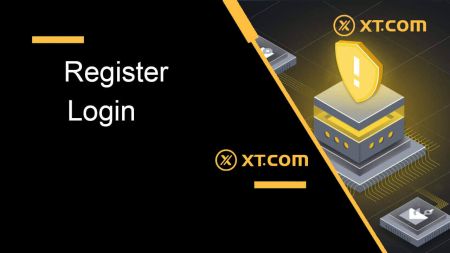نحوه ثبت نام و ورود به حساب کاربری در XT.com
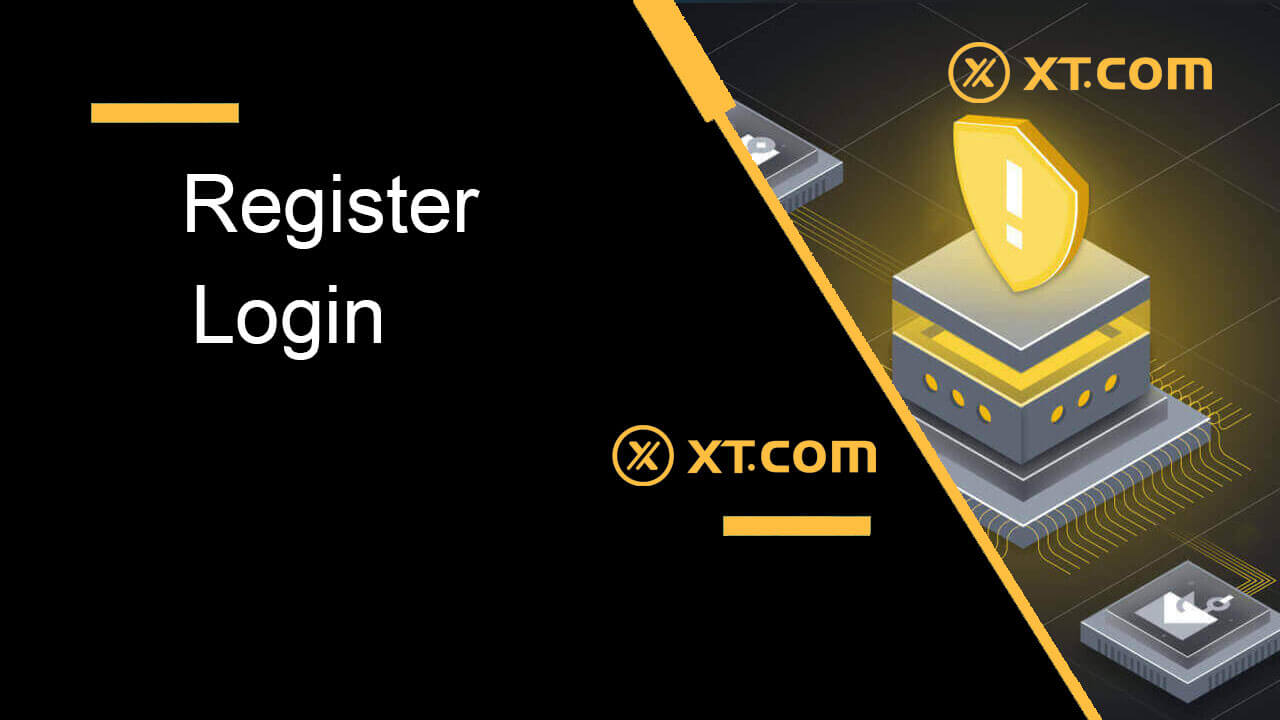
نحوه ثبت نام در XT.com
نحوه ثبت حساب در XT.com با ایمیل
1. به XT.com بروید و روی [ثبت نام] کلیک کنید .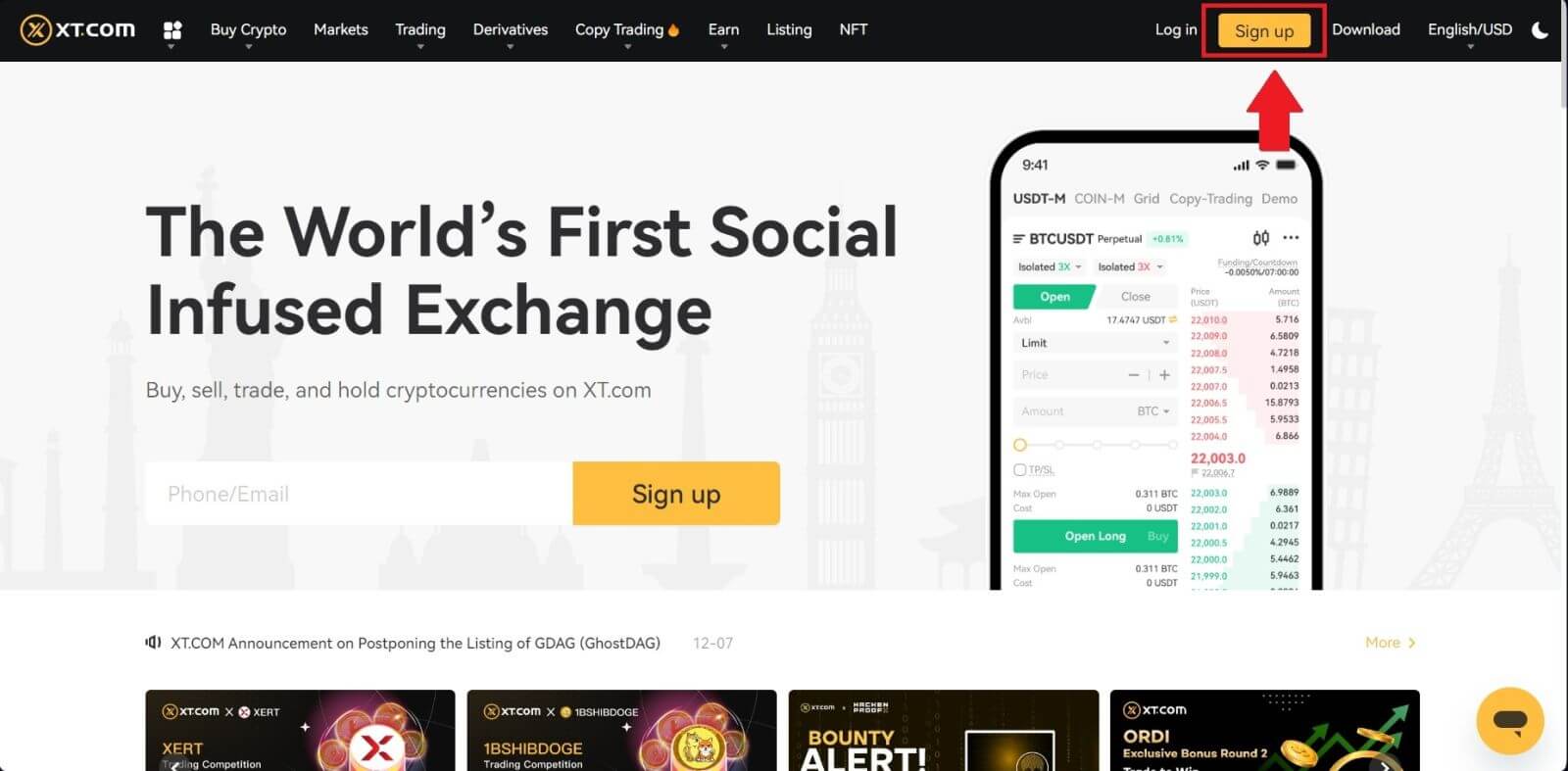
2. منطقه خود را انتخاب کنید و روی [تأیید] کلیک کنید .
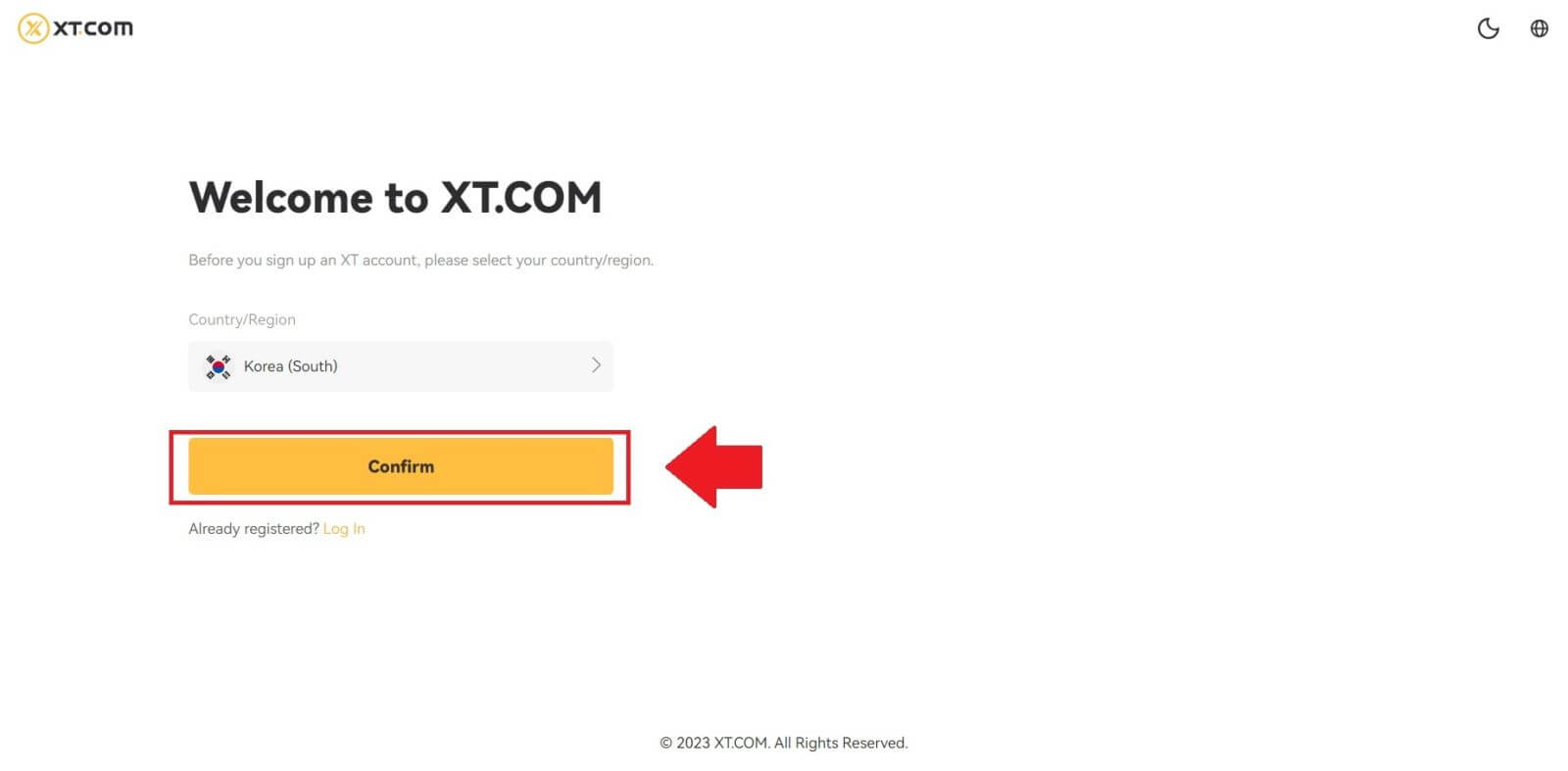
3. [Email] را انتخاب کنید و آدرس ایمیل خود را وارد کنید، یک رمز عبور امن برای حساب خود ایجاد کنید و روی [Sign Up] کلیک کنید .
توجه داشته باشید:
- رمز عبور شما باید حداقل 8 کاراکتر شامل یک حرف بزرگ و یک عدد داشته باشد.
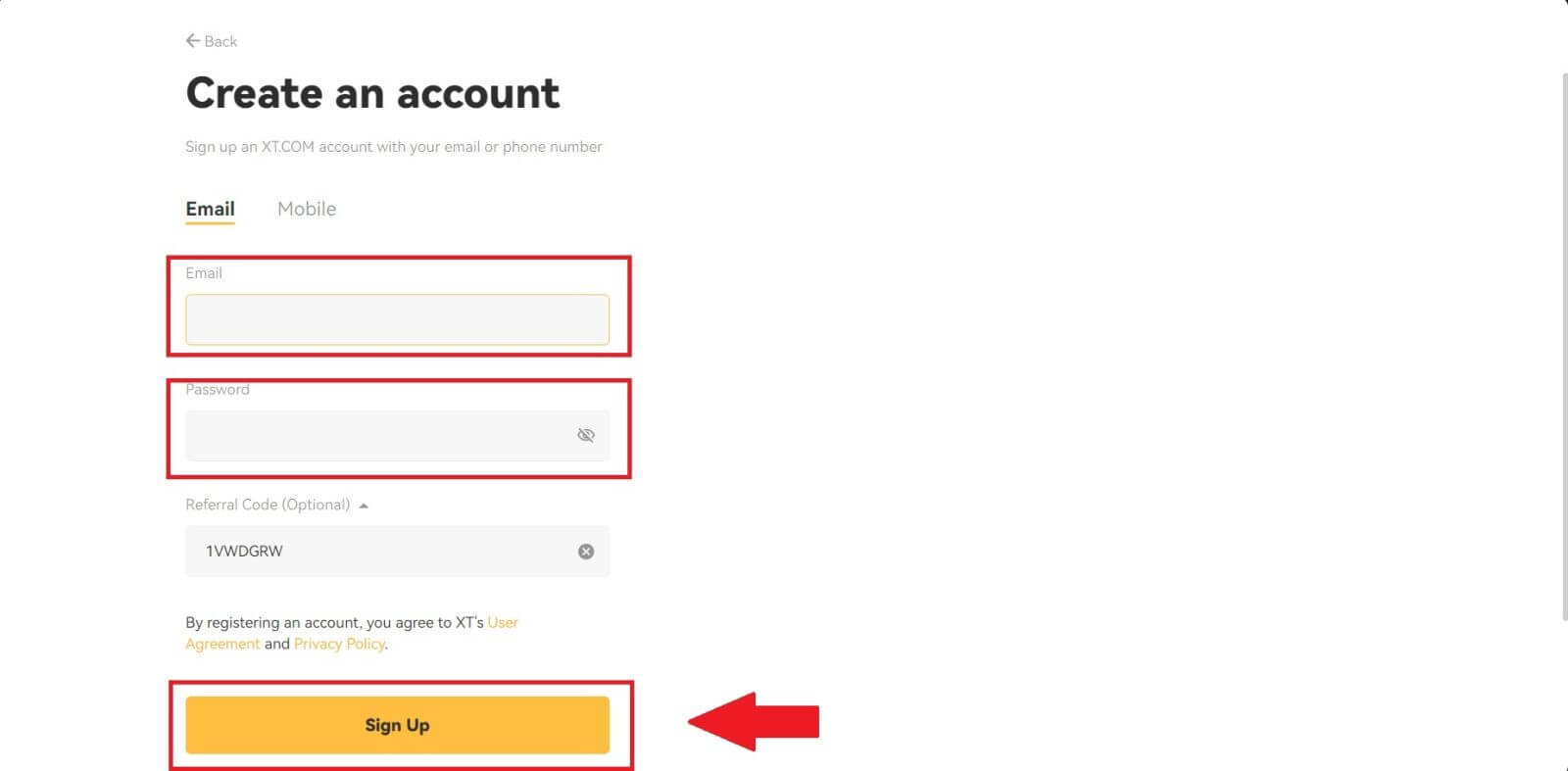
4. یک کد تایید 6 رقمی در ایمیل خود دریافت خواهید کرد. برای ادامه فرآیند کد را وارد کنید.
اگر هیچ کد تأییدی دریافت نکردید، روی [ارسال مجدد] کلیک کنید .
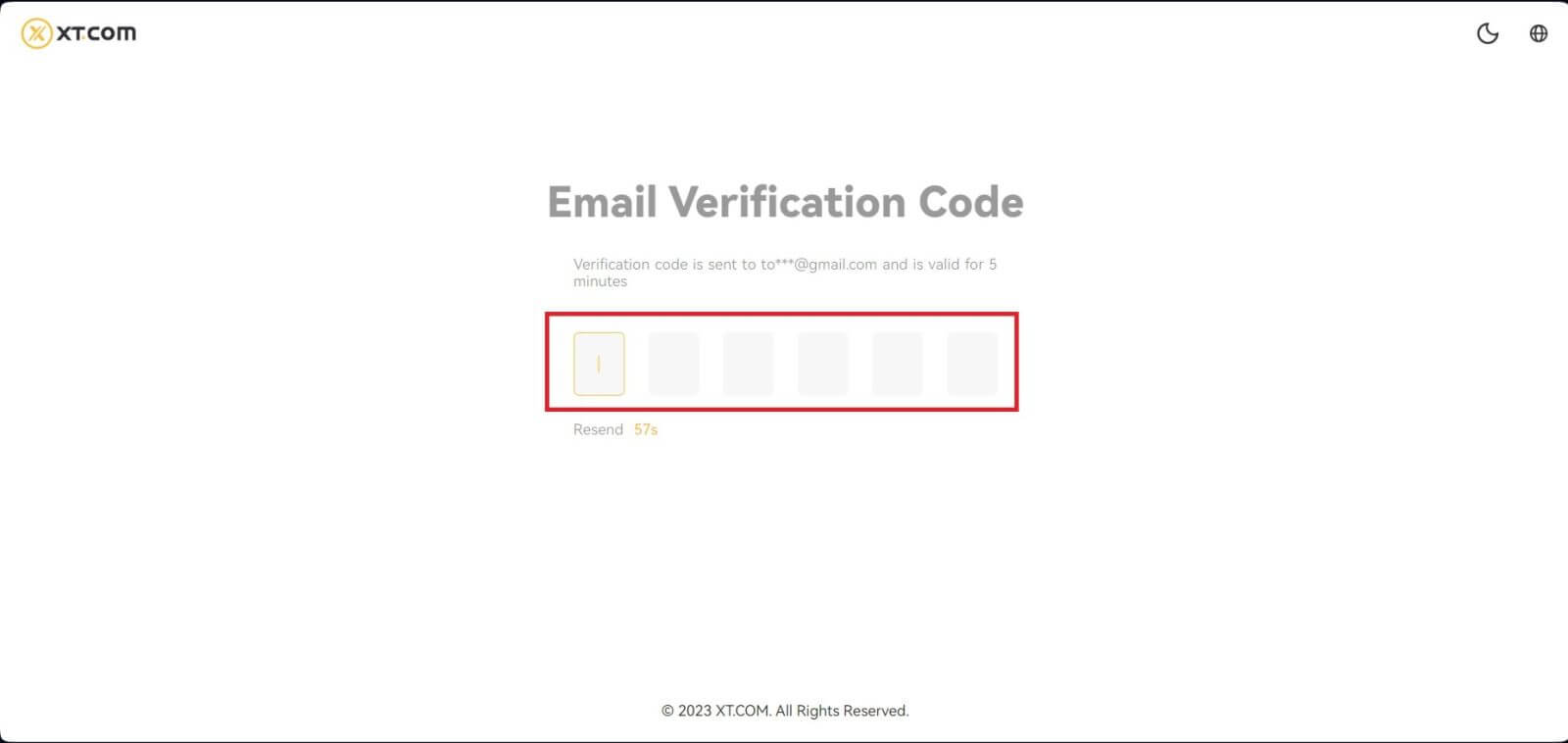
5. تبریک می گویم، شما با موفقیت در XT.com ثبت نام کرده اید.
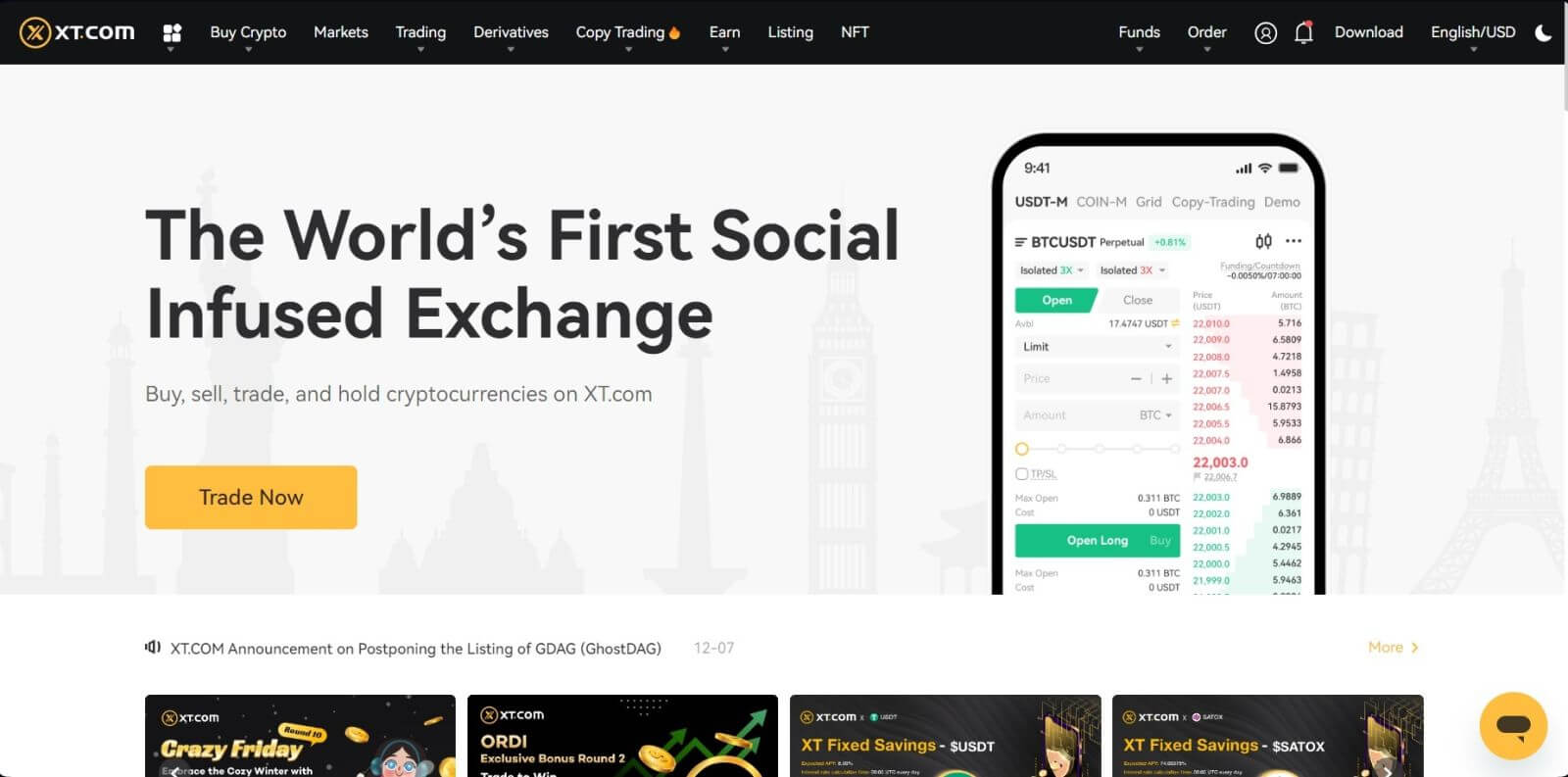
نحوه ثبت حساب در XT.com با شماره تلفن
1. به XT.com بروید و روی [ثبت نام] کلیک کنید .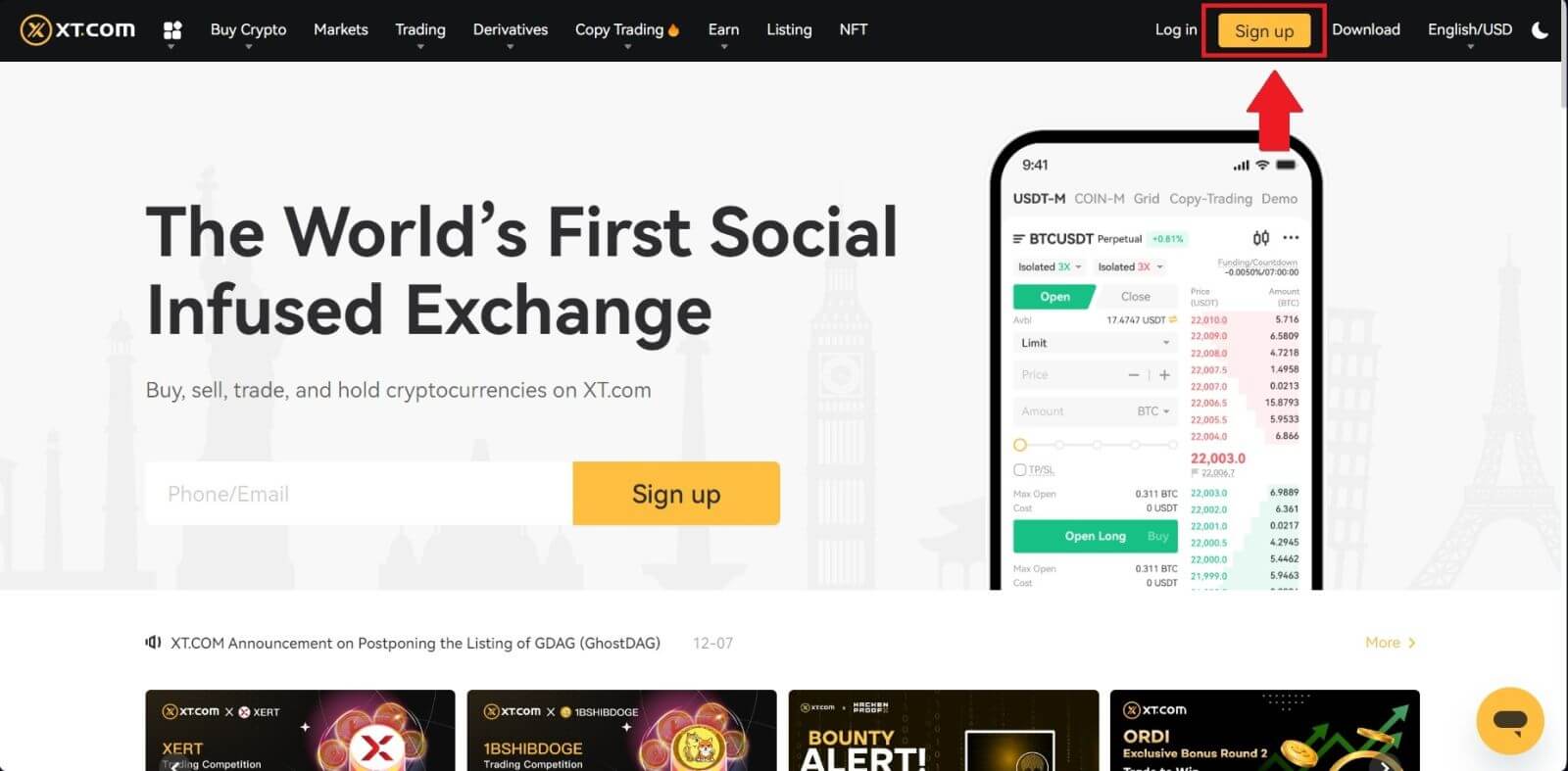
2. منطقه خود را انتخاب کنید و روی [تأیید] کلیک کنید .
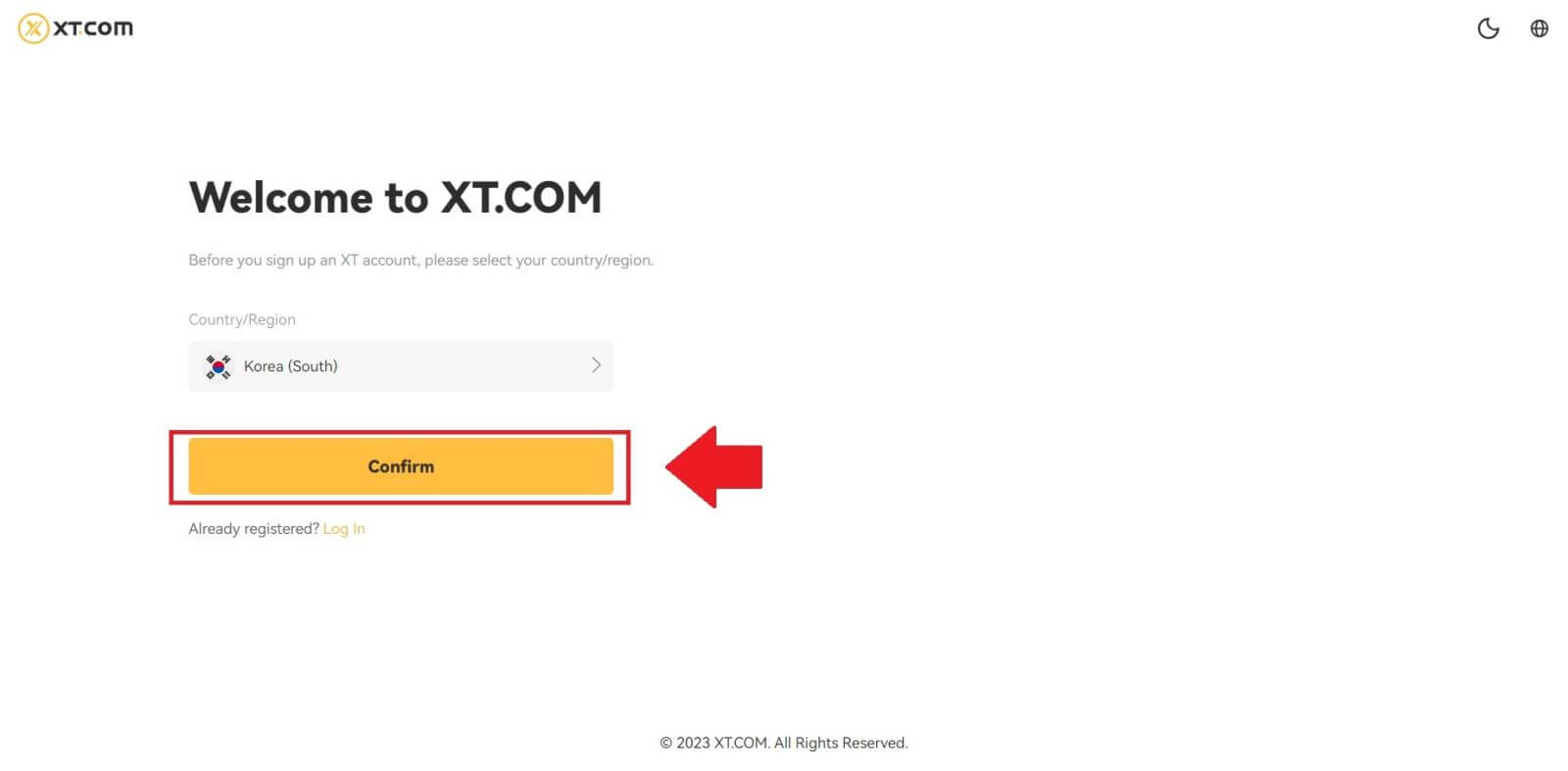
3. [Mobile] را انتخاب کنید و منطقه خود را انتخاب کنید، شماره تلفن خود را وارد کنید، یک رمز عبور امن برای حساب خود ایجاد کنید و روی [Sign Up] کلیک کنید .
توجه داشته باشید:
- رمز عبور شما باید حداقل 8 کاراکتر شامل یک حرف بزرگ و یک عدد داشته باشد.
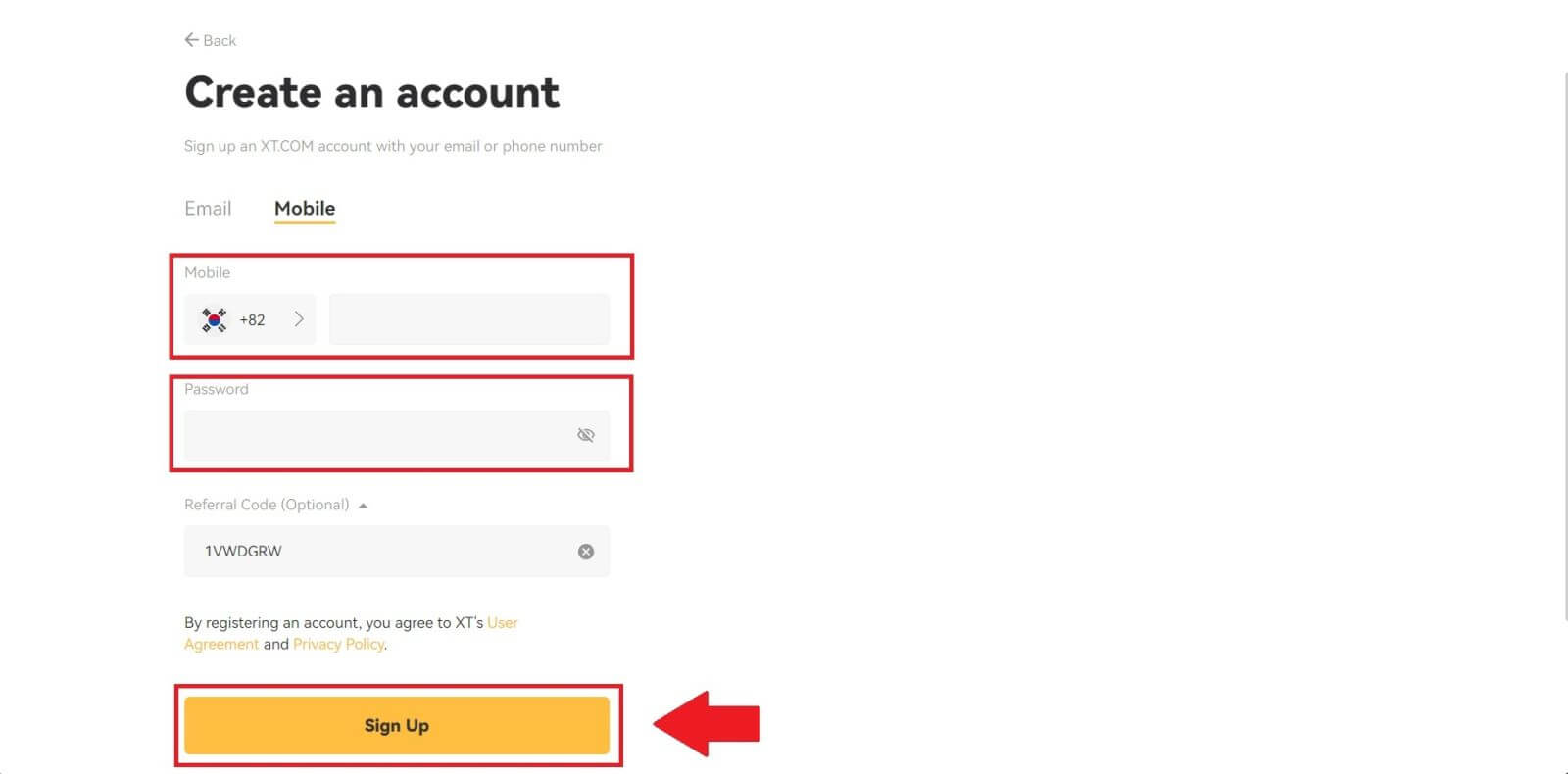
4. کد تایید 6 رقمی پیامکی را روی گوشی خود دریافت خواهید کرد. برای ادامه فرآیند کد را وارد کنید.
اگر هیچ کد تأییدی دریافت نکردید، روی [ارسال مجدد] کلیک کنید یا روی [Voice Verification Code] فشار دهید .
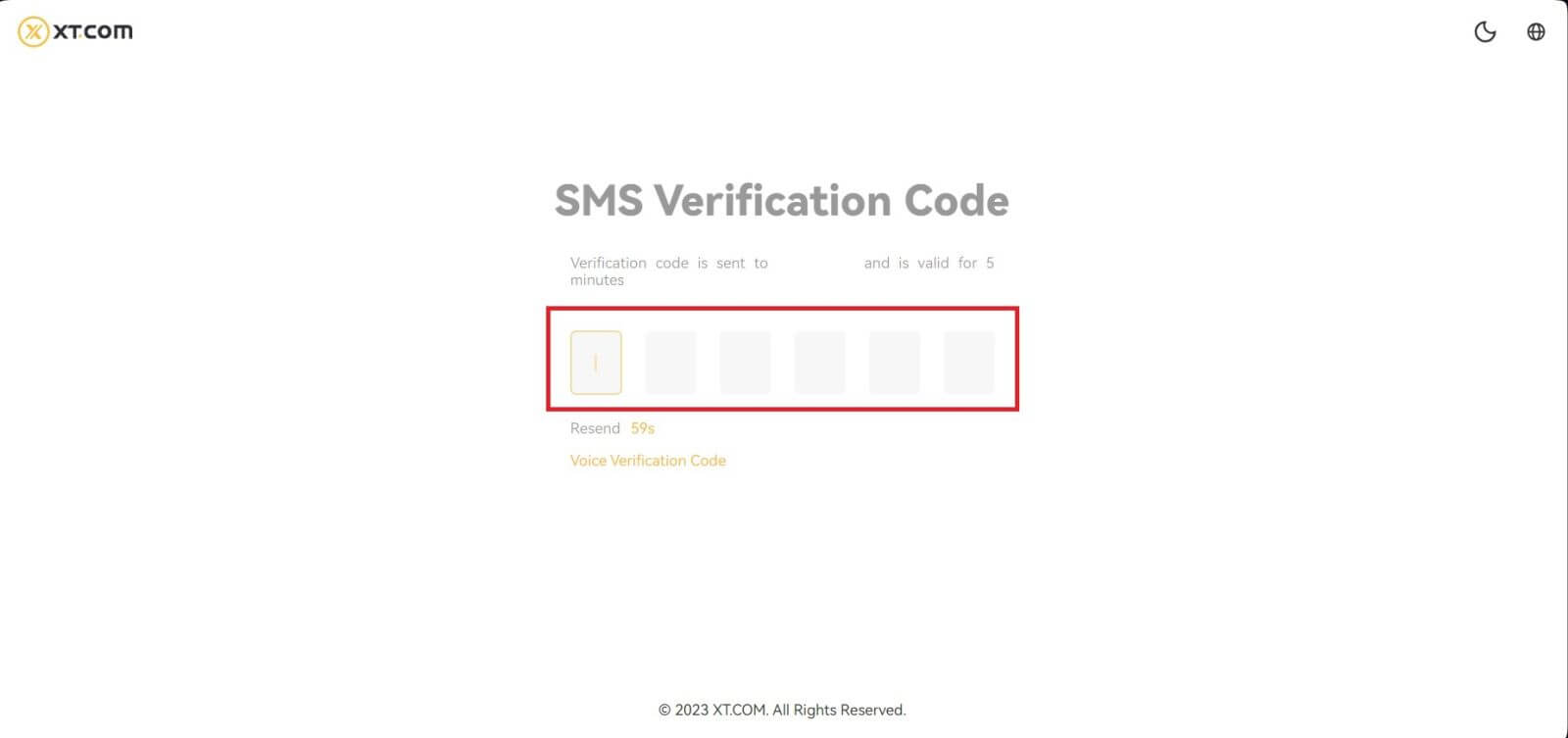
5. تبریک می گویم، شما با موفقیت در XT.com ثبت نام کرده اید.
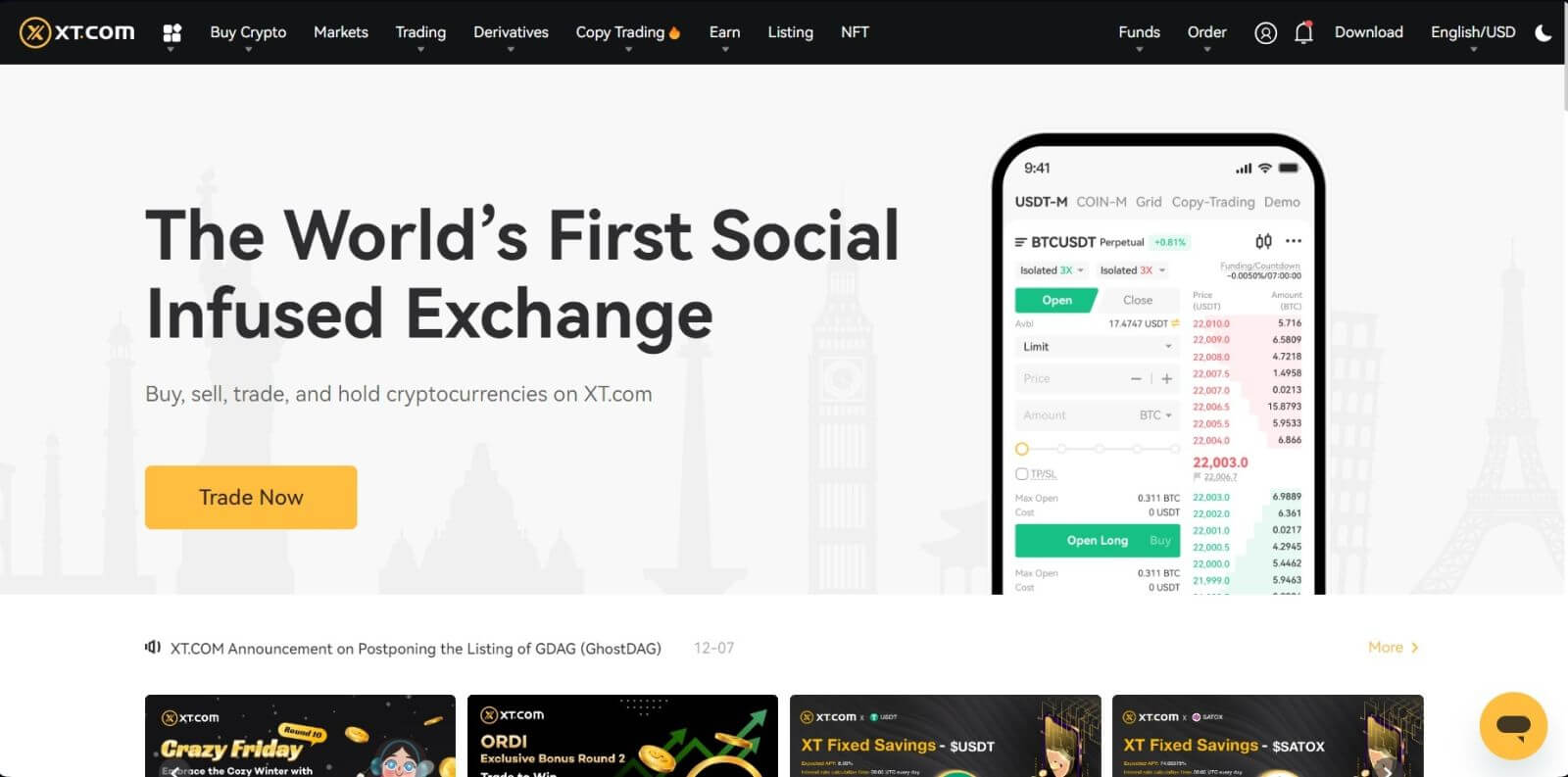
نحوه ثبت حساب در برنامه XT.com
1. برای ایجاد یک حساب کاربری برای تجارت در فروشگاه Google Play یا App Store ، باید برنامه XT.com را نصب کنید .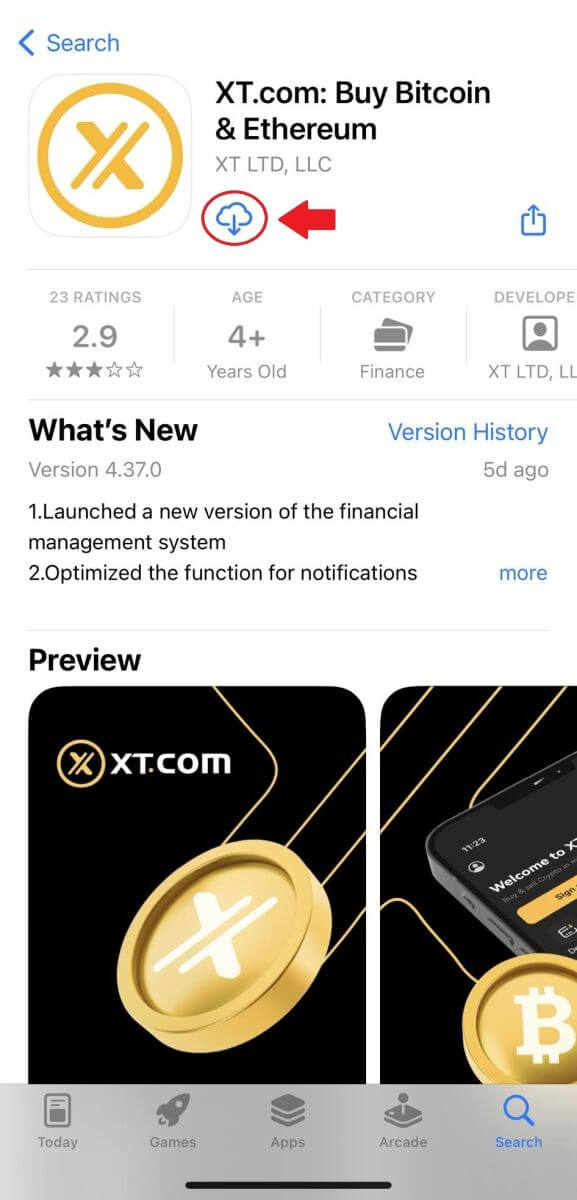
2. برنامه XT.com را باز کنید و روی [ثبت نام] ضربه بزنید .
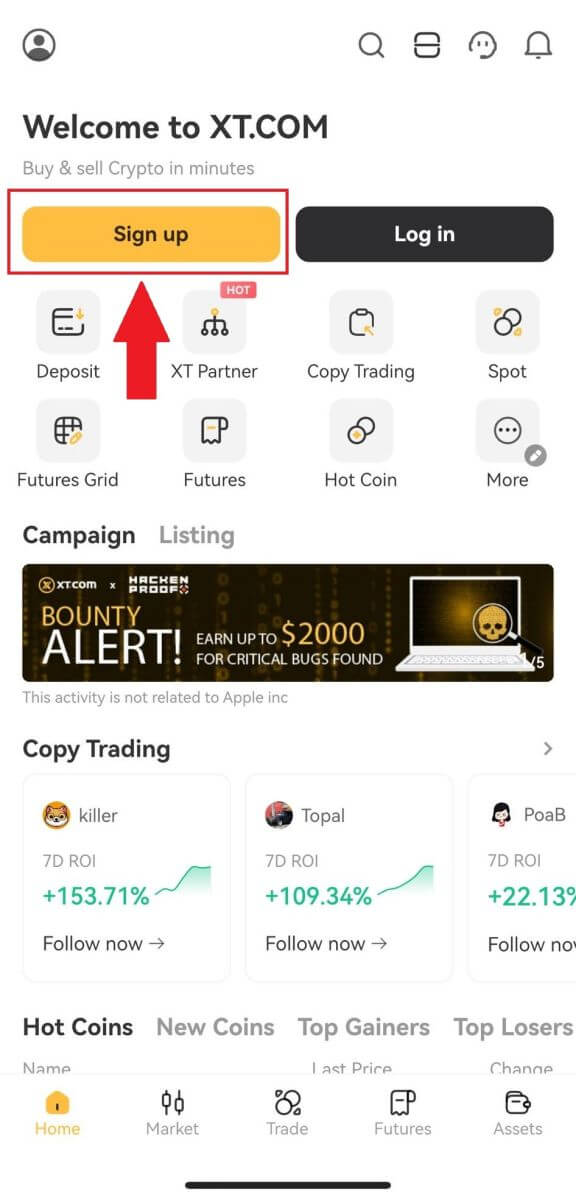
3. منطقه خود را انتخاب کنید و روی [Next] ضربه بزنید .
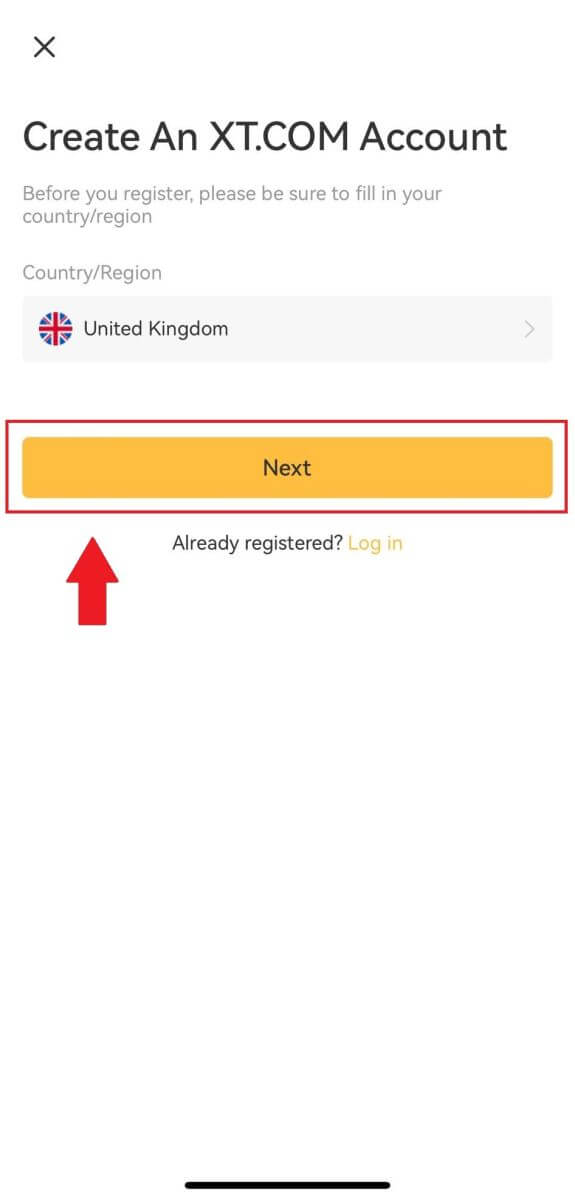
4. [ ایمیل ] یا [ شماره تلفن ] را انتخاب کنید، آدرس ایمیل یا شماره تلفن خود را وارد کنید، یک رمز عبور امن برای حساب خود ایجاد کنید و روی [ثبت نام] ضربه بزنید .
توجه داشته باشید :
- رمز عبور شما باید حداقل 8 کاراکتر شامل یک حرف بزرگ و یک عدد داشته باشد.
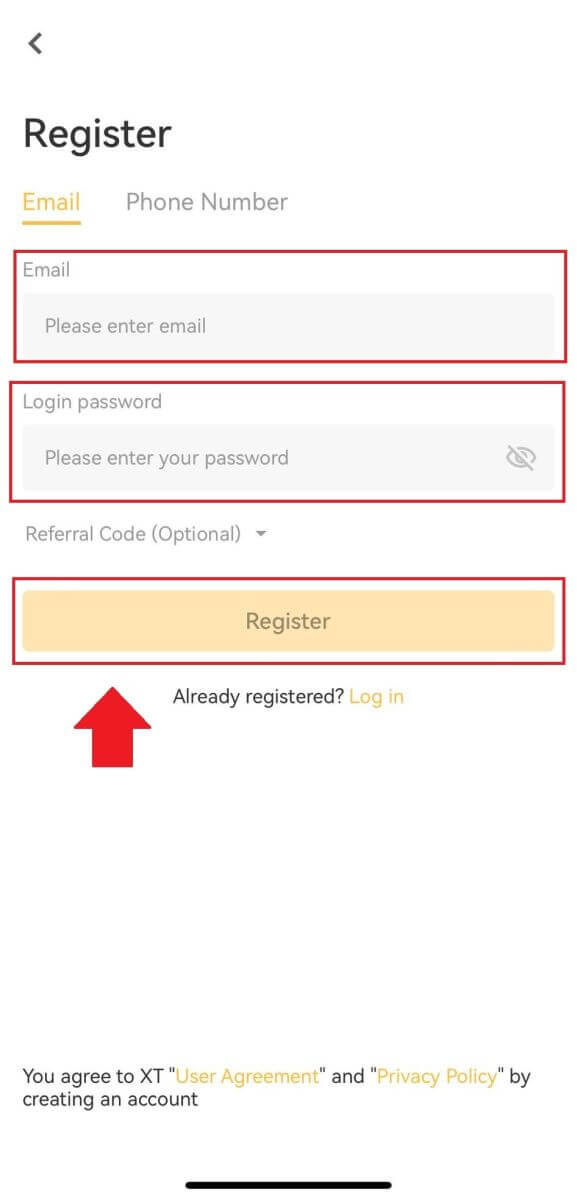
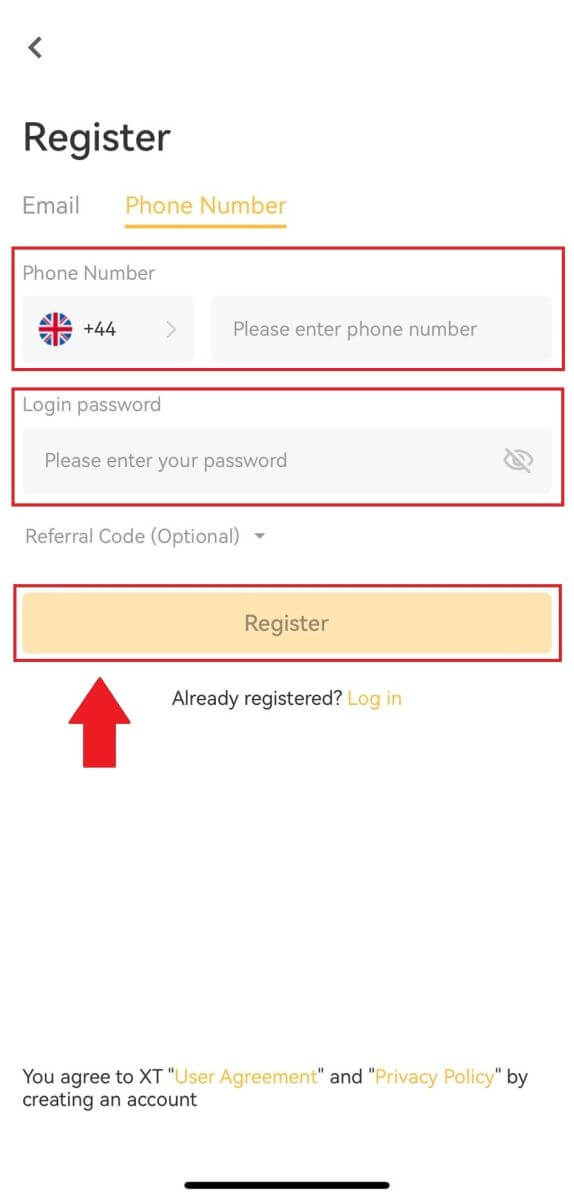
5. کد تایید 6 رقمی را در ایمیل یا تلفن خود دریافت خواهید کرد. برای ادامه فرآیند کد را وارد کنید.
اگر هیچ کد تأییدی دریافت نکردید، روی [ارسال مجدد] کلیک کنید یا روی [Voice Verification Code] فشار دهید.
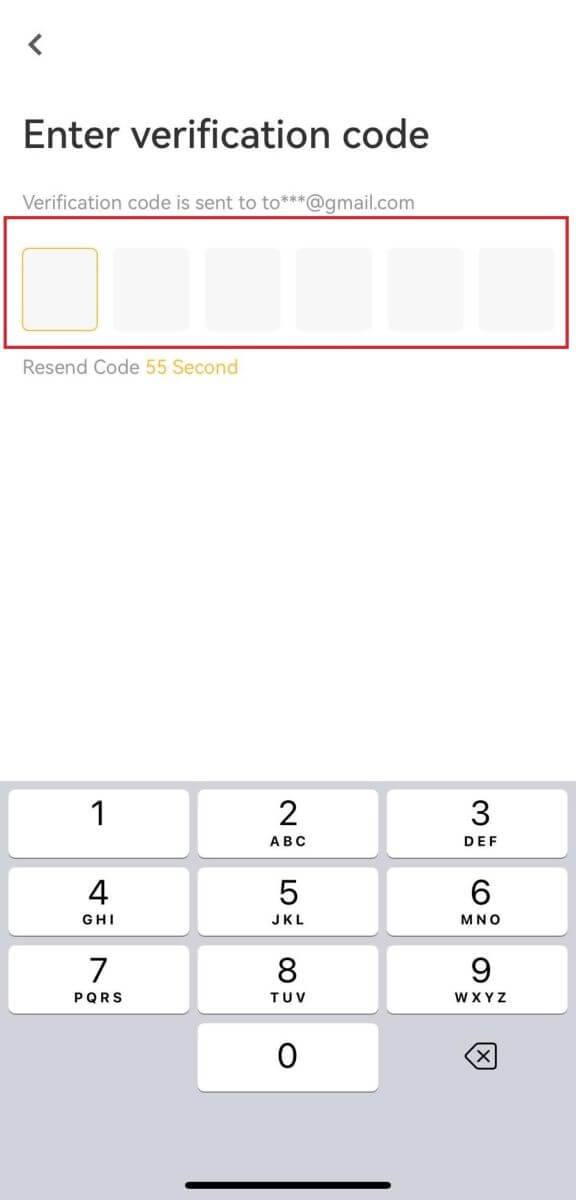
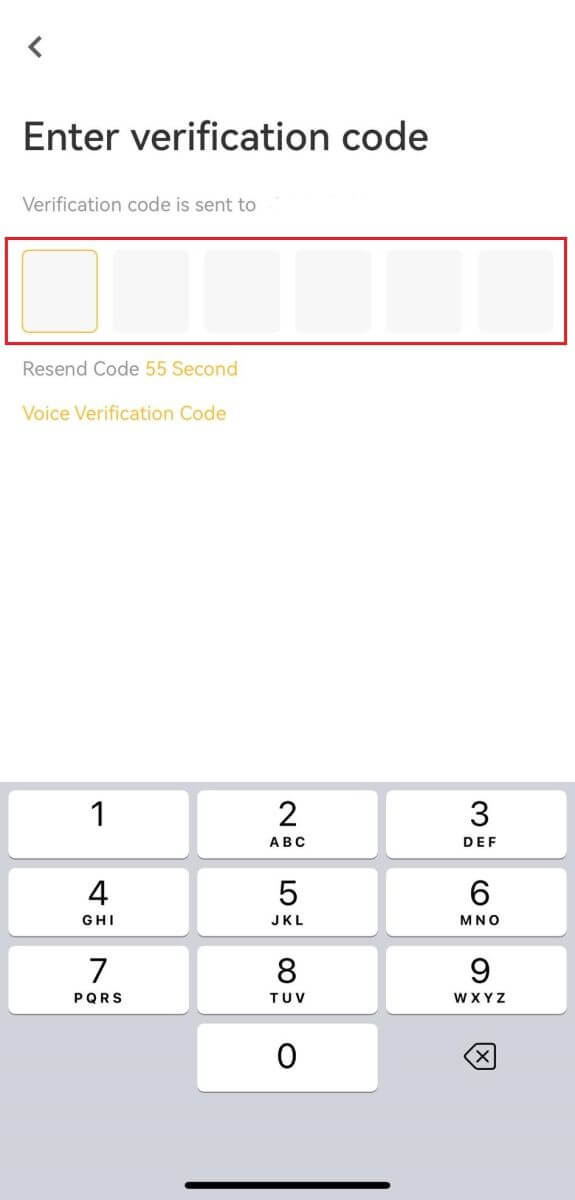
6. تبریک! شما با موفقیت یک حساب XT.com در تلفن خود ایجاد کردید
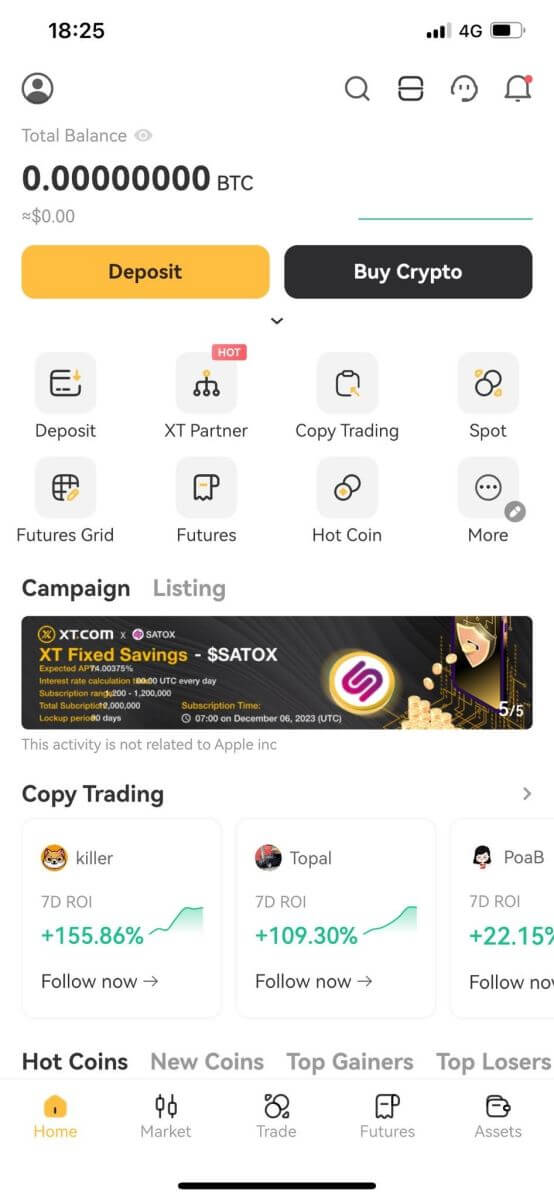
سوالات متداول (سؤالات متداول)
چرا نمی توانم از XT.com ایمیل دریافت کنم؟
اگر ایمیل های ارسال شده از XT.com را دریافت نمی کنید، لطفاً دستورالعمل های زیر را برای بررسی تنظیمات ایمیل خود دنبال کنید:1. آیا به آدرس ایمیل ثبت شده در حساب XT.com خود وارد شده اید؟ گاهی اوقات ممکن است از ایمیل خود در دستگاه خود خارج شوید و از این رو نتوانید ایمیل های XT.com را ببینید. لطفا وارد شوید و بازخوانی کنید.
2. آیا پوشه اسپم ایمیل خود را بررسی کرده اید؟ اگر متوجه شدید که ارائهدهنده خدمات ایمیل شما ایمیلهای XT.com را به پوشه هرزنامه شما وارد میکند، میتوانید با قرار دادن آدرسهای ایمیل XT.com آنها را به عنوان "ایمن" علامتگذاری کنید. برای تنظیم آن می توانید به نحوه ثبت ایمیل های XT.com در لیست سفید مراجعه کنید.
3. آیا عملکرد سرویس گیرنده ایمیل یا ارائه دهنده خدمات شما عادی است؟ برای اطمینان از اینکه فایروال یا برنامه آنتی ویروس شما باعث تضاد امنیتی نمی شود، می توانید تنظیمات سرور ایمیل را تأیید کنید.
4. آیا صندوق ورودی شما مملو از ایمیل است؟ اگر به حد مجاز رسیده باشید، نمیتوانید ایمیل ارسال یا دریافت کنید. برای ایجاد فضایی برای ایمیلهای جدید، میتوانید برخی از ایمیلهای قدیمیتر را حذف کنید.
5. در صورت امکان با استفاده از آدرس های ایمیل رایج مانند Gmail، Outlook و غیره ثبت نام کنید.
چگونه است که نمی توانم کدهای تأیید پیامک را دریافت کنم؟
XT.com همیشه در تلاش است تا با گسترش پوشش احراز هویت SMS خود، تجربه کاربر را بهبود بخشد. با این وجود، کشورهای و مناطق خاصی در حال حاضر پشتیبانی نمی شوند.لطفاً لیست پوشش جهانی پیامک ما را بررسی کنید تا ببینید اگر نمیتوانید احراز هویت پیامک را فعال کنید، موقعیت مکانی شما تحت پوشش است یا خیر. اگر موقعیت مکانی شما در لیست نیست، لطفاً از Google Authentication به عنوان احراز هویت دو مرحلهای اصلی خود استفاده کنید.
اگر حتی پس از فعالسازی احراز هویت پیامک هنوز نمیتوانید کدهای پیامکی را دریافت کنید یا اگر در حال حاضر در کشور یا منطقهای تحت پوشش فهرست جهانی پیامک ما زندگی میکنید، اقدامات زیر باید انجام شود:
- مطمئن شوید که سیگنال شبکه قوی در دستگاه تلفن همراه شما وجود دارد.
- هرگونه برنامه مسدودکننده تماس، فایروال، آنتی ویروس و/یا تماس گیرنده را در تلفن خود غیرفعال کنید که ممکن است از کارکرد شماره کد پیامک ما جلوگیری کند.
- گوشی خود را دوباره روشن کنید
- در عوض، تأیید صوت را امتحان کنید.
نحوه ورود به حساب کاربری در XT.com
چگونه با ایمیل وارد حساب XT.com خود شوید
1. به وب سایت XT.com بروید و روی [ورود به سیستم] کلیک کنید .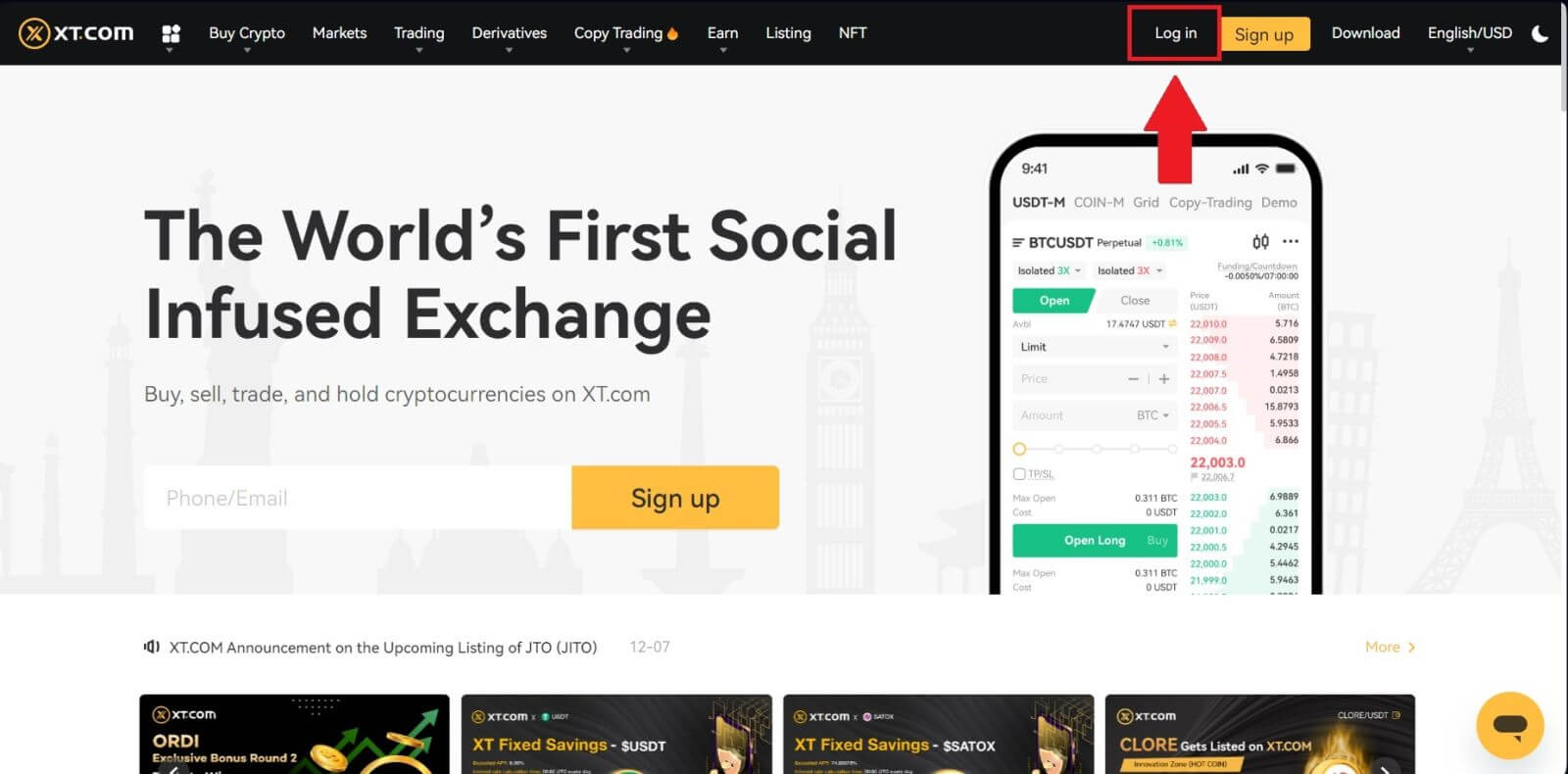
2. [Email] را انتخاب کنید ، آدرس ایمیل و رمز عبور خود را وارد کنید و سپس روی [ورود به سیستم] کلیک کنید .
می توانید با باز کردن برنامه XT.com خود برای ورود به سیستم با کد QR وارد شوید.
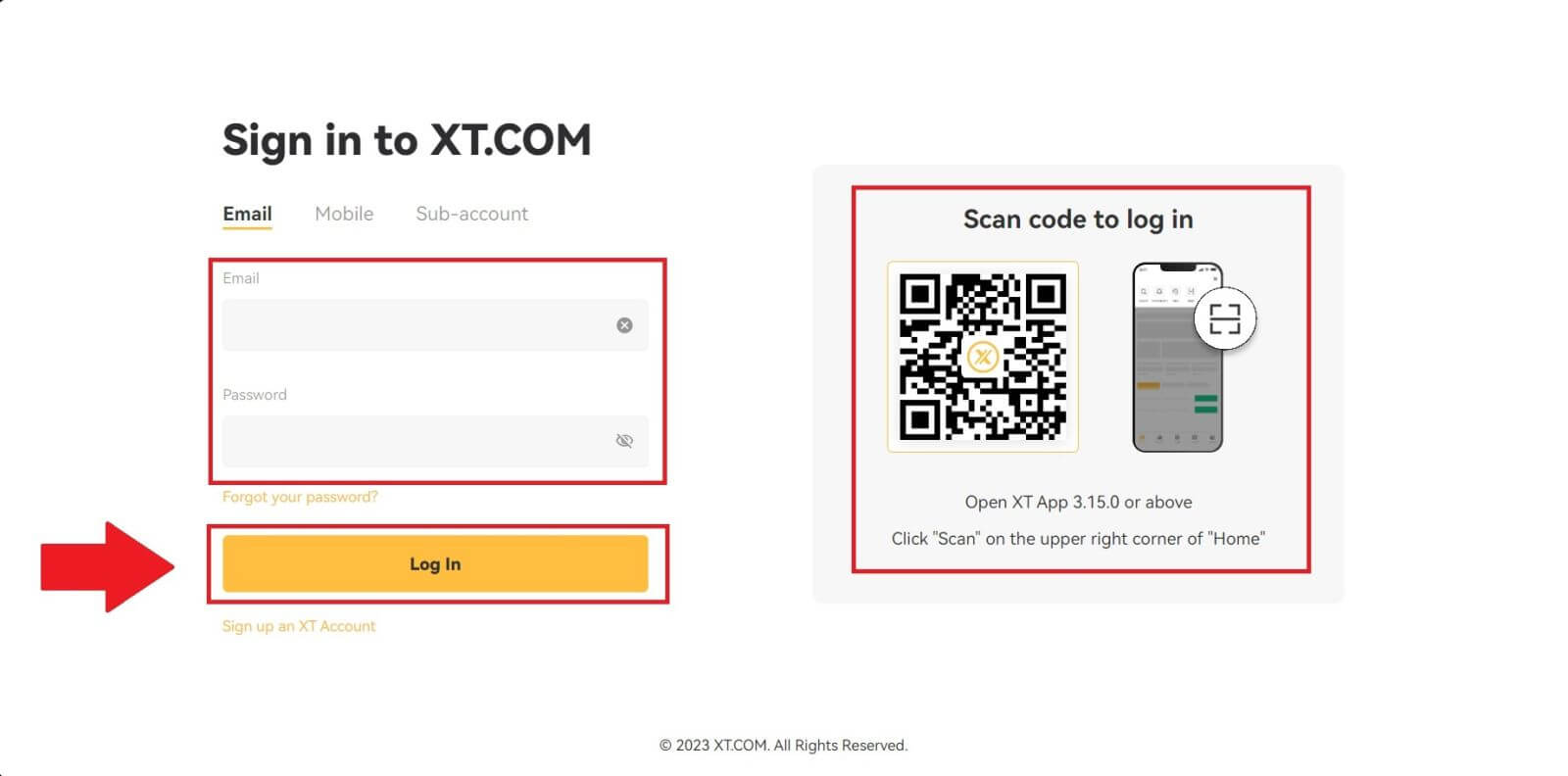
3. یک کد تایید 6 رقمی در ایمیل خود دریافت خواهید کرد. برای ادامه فرآیند کد را وارد کنید.
اگر هیچ کد تأییدی دریافت نکردید، روی [ارسال مجدد] کلیک کنید .
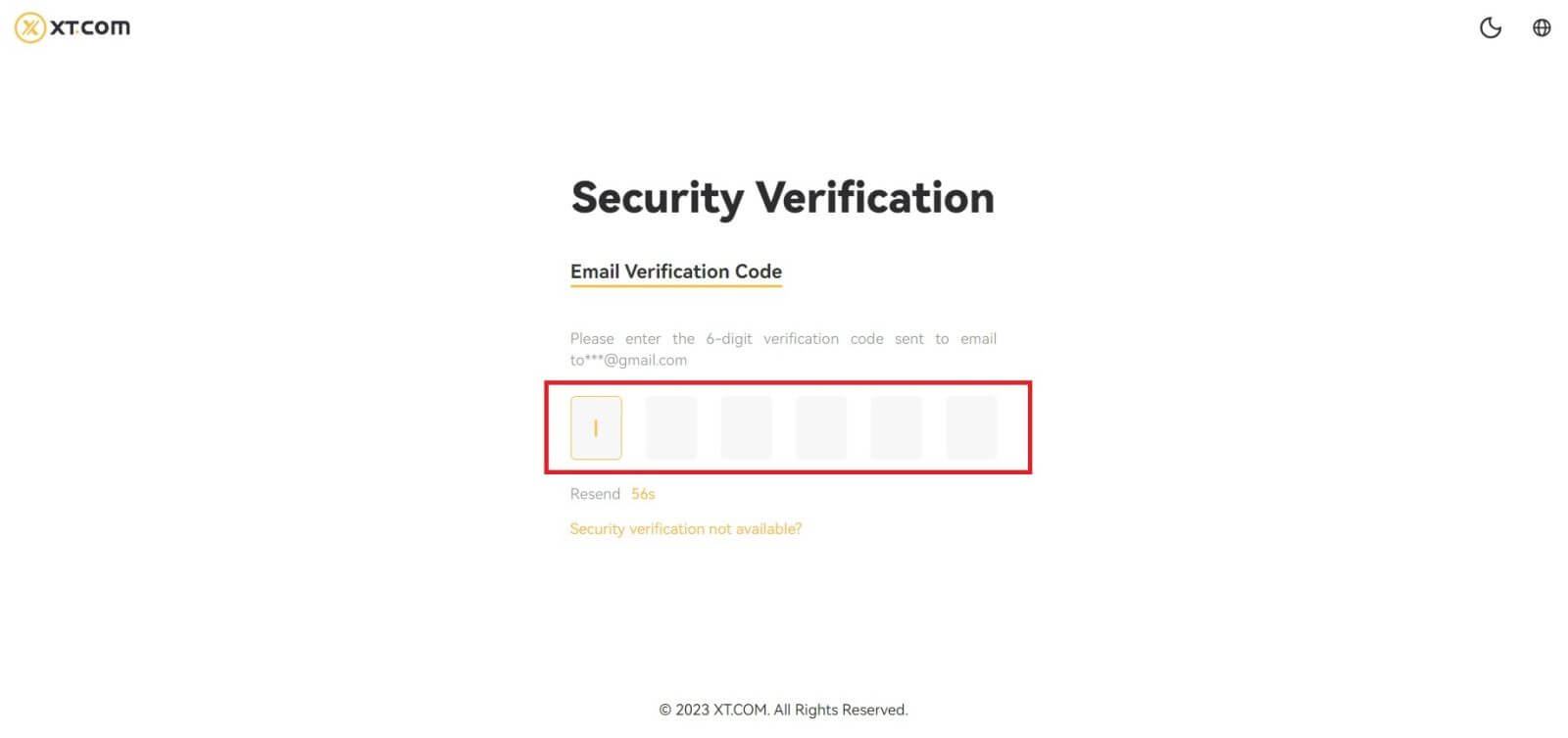
4. پس از وارد کردن کد تأیید صحیح، می توانید با موفقیت از حساب XT.com خود برای تجارت استفاده کنید.
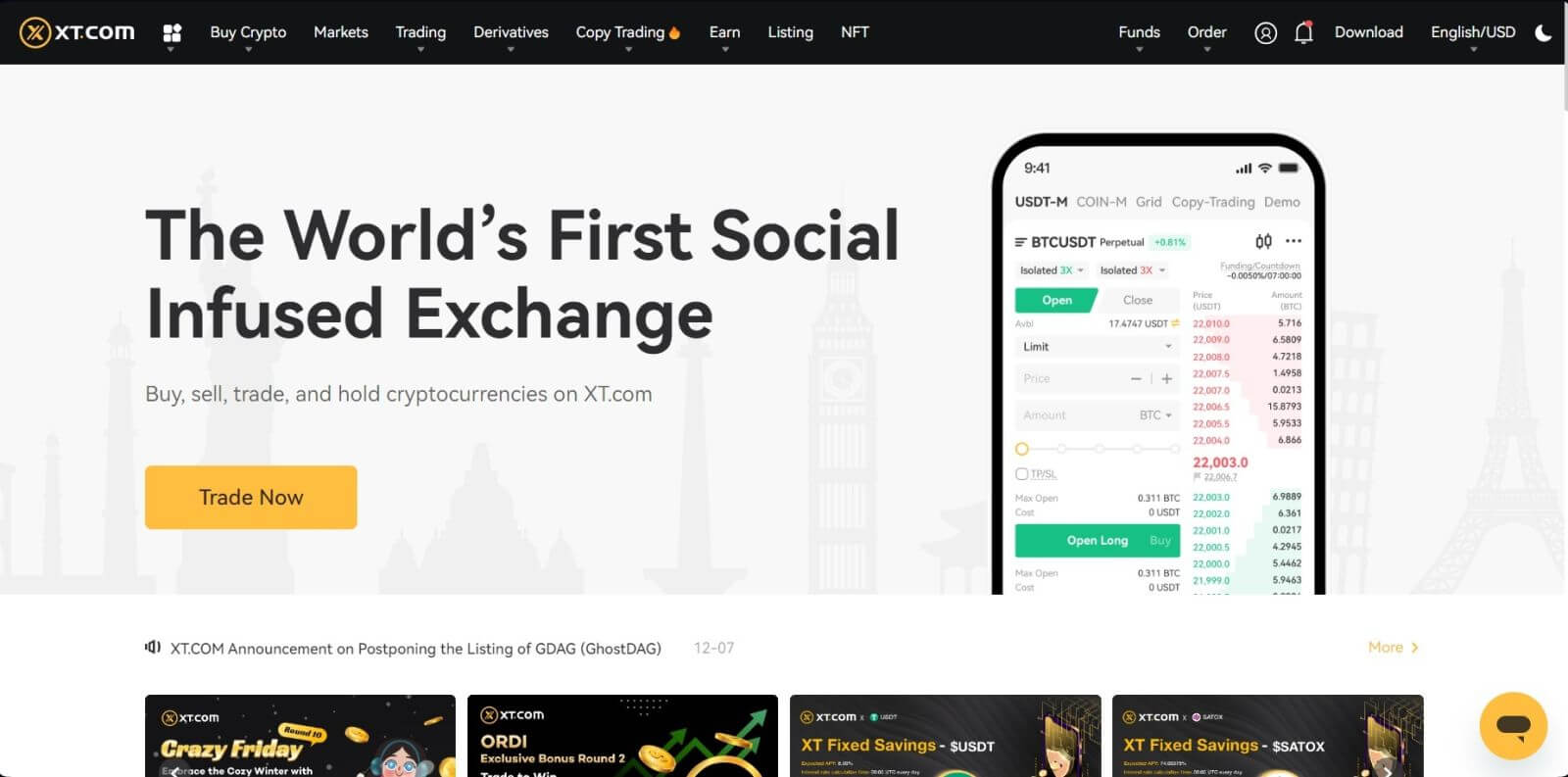
چگونه با شماره تلفن وارد حساب XT.com خود شوید
1. به وب سایت XT.com بروید و روی [ورود به سیستم] کلیک کنید .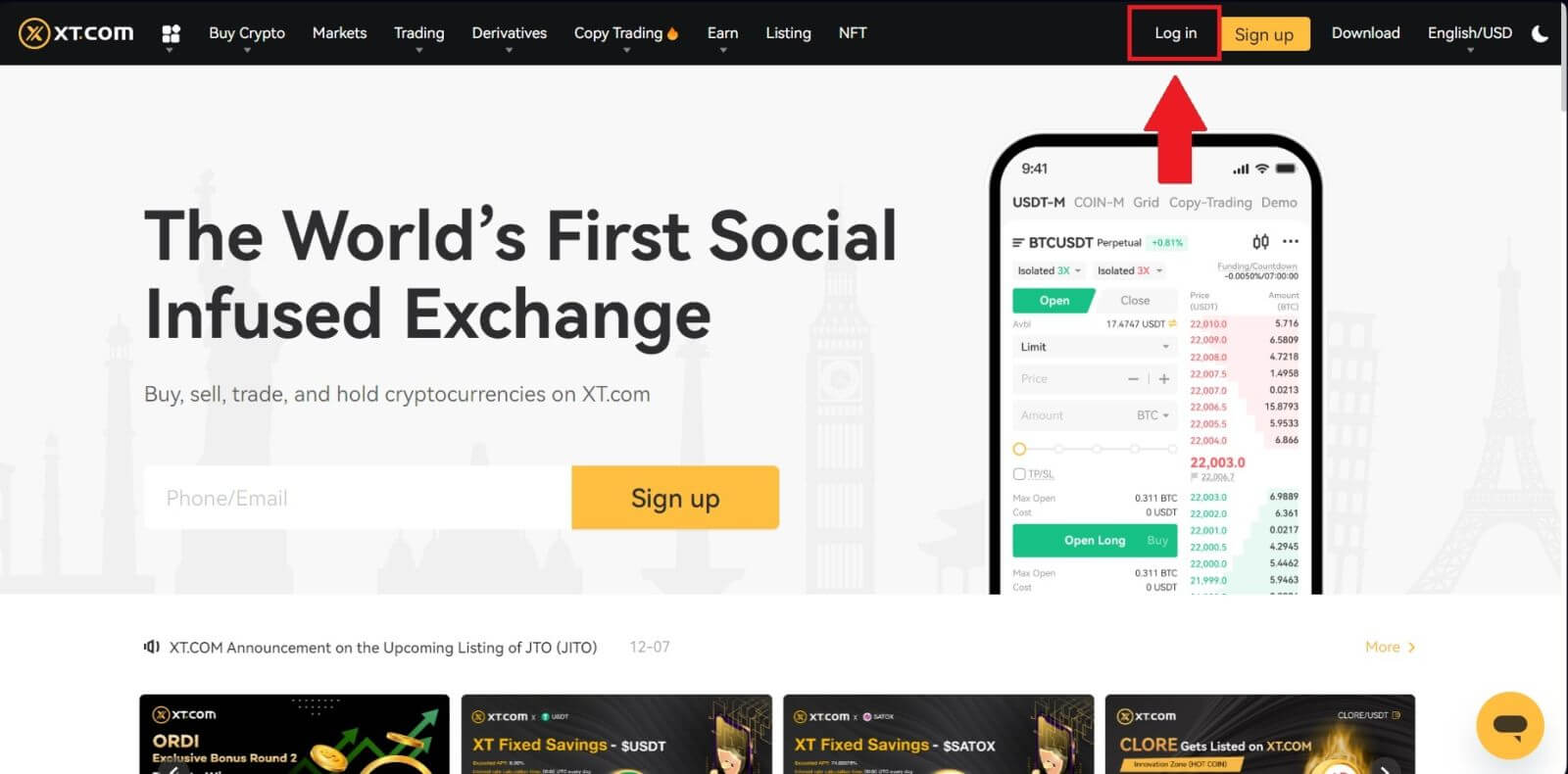
2. [Mobile] را انتخاب کنید ، شماره تلفن و رمز عبور خود را وارد کنید و سپس روی [ورود به سیستم] کلیک کنید .
می توانید با باز کردن برنامه XT.com خود برای ورود به سیستم با کد QR وارد شوید.
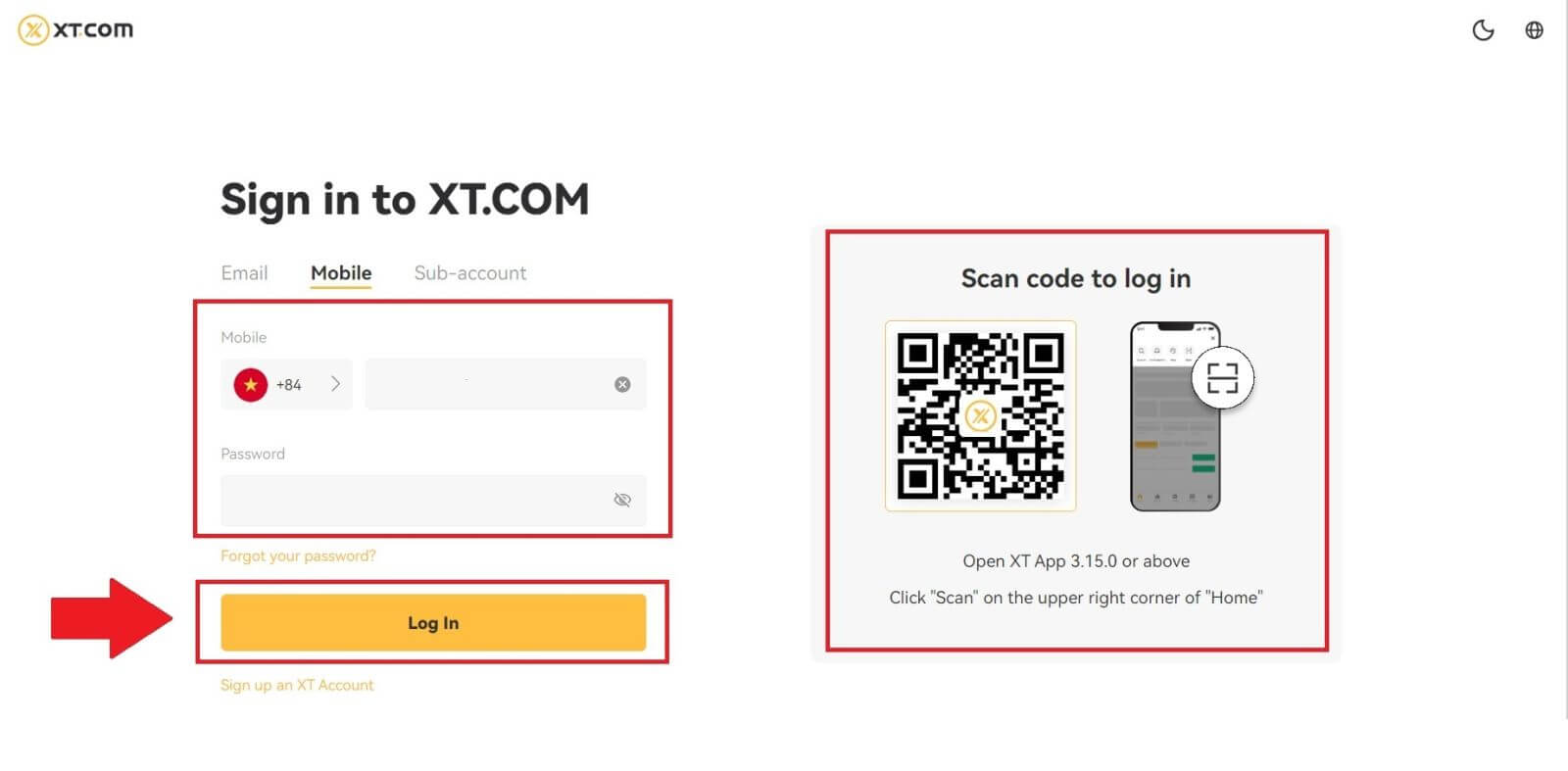
3. کد تایید 6 رقمی پیامکی را در گوشی خود دریافت خواهید کرد. برای ادامه فرآیند کد را وارد کنید.
اگر هیچ کد تأییدی دریافت نکردید، روی [ارسال مجدد] کلیک کنید .
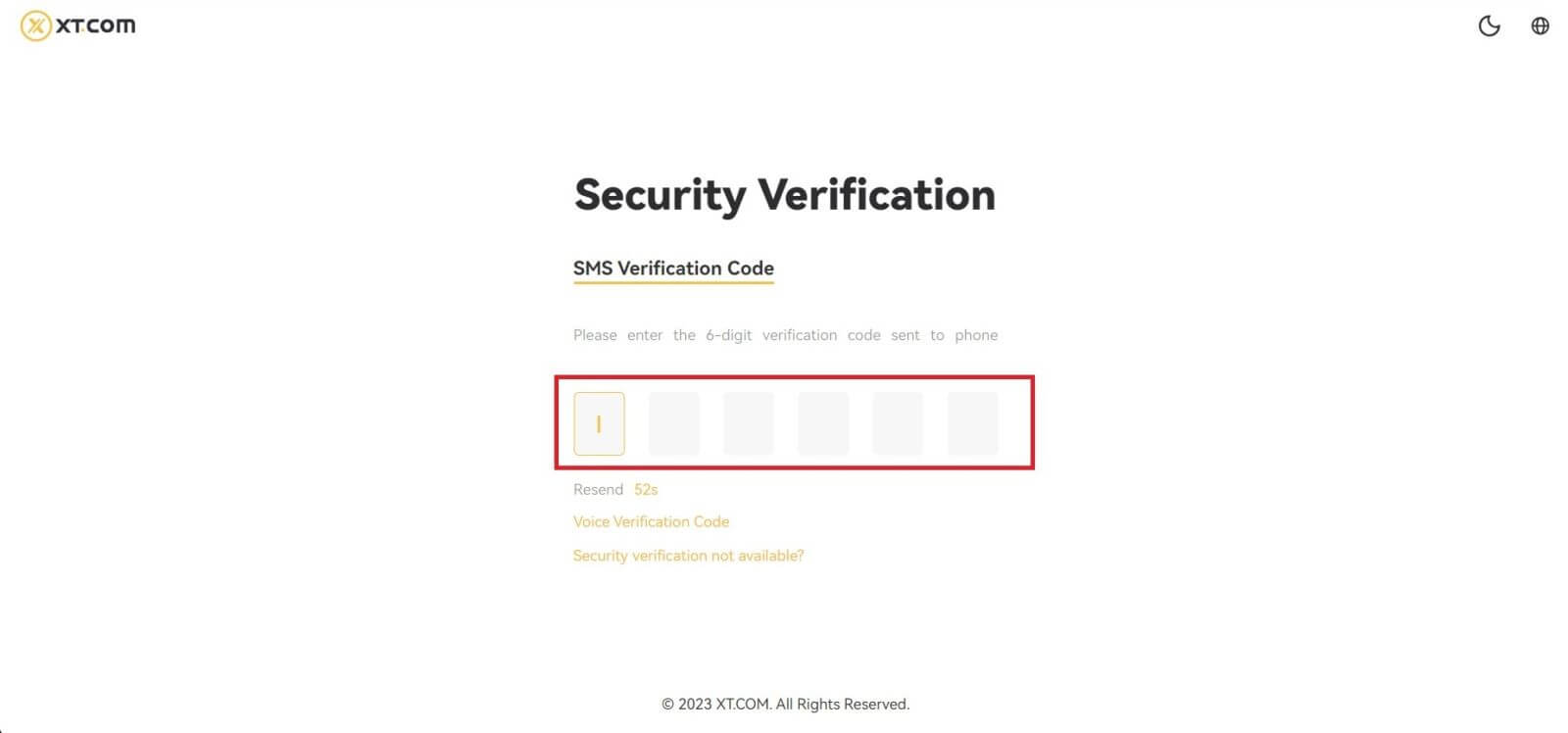
4. پس از وارد کردن کد تأیید صحیح، می توانید با موفقیت از حساب XT.com خود برای تجارت استفاده کنید.
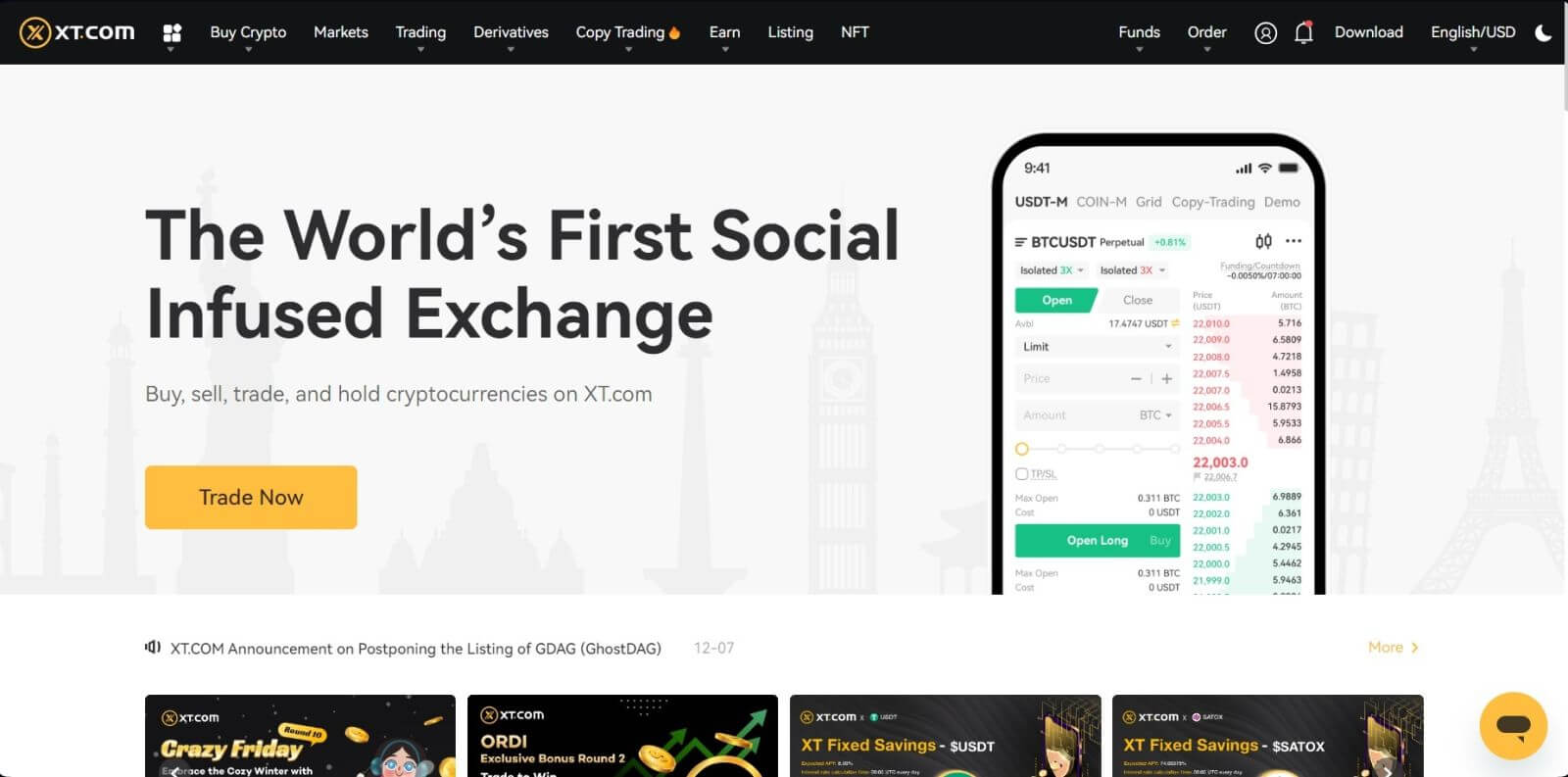
چگونه به برنامه XT.com خود وارد شوید
1. برای ایجاد یک حساب کاربری برای تجارت در فروشگاه Google Play یا App Store ، باید برنامه XT.com را نصب کنید .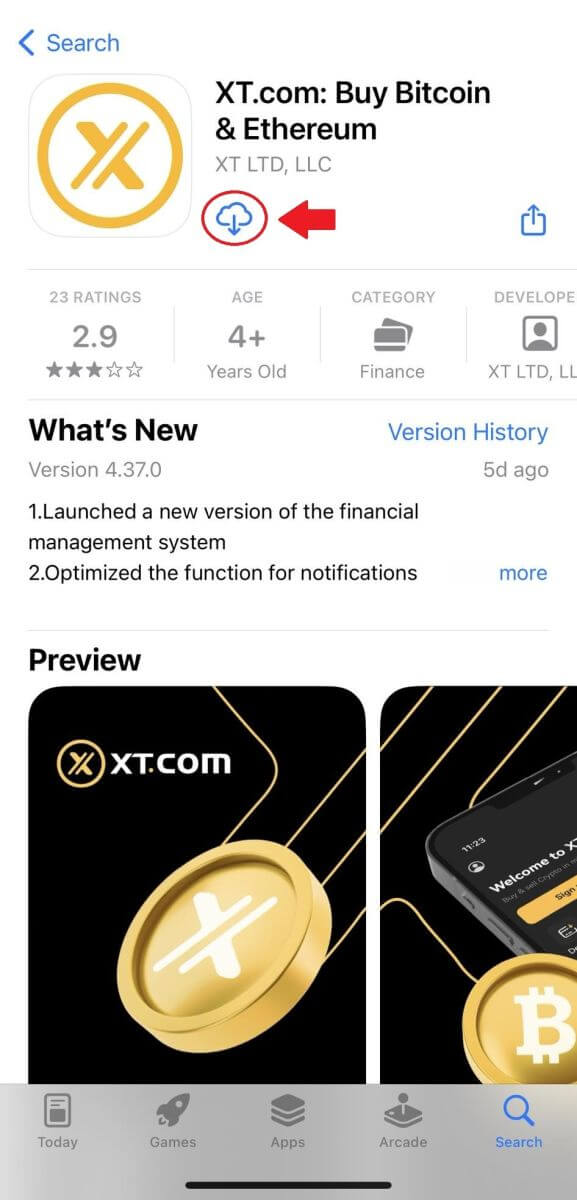
2. برنامه XT.com را باز کنید و روی [ورود به سیستم] ضربه بزنید .
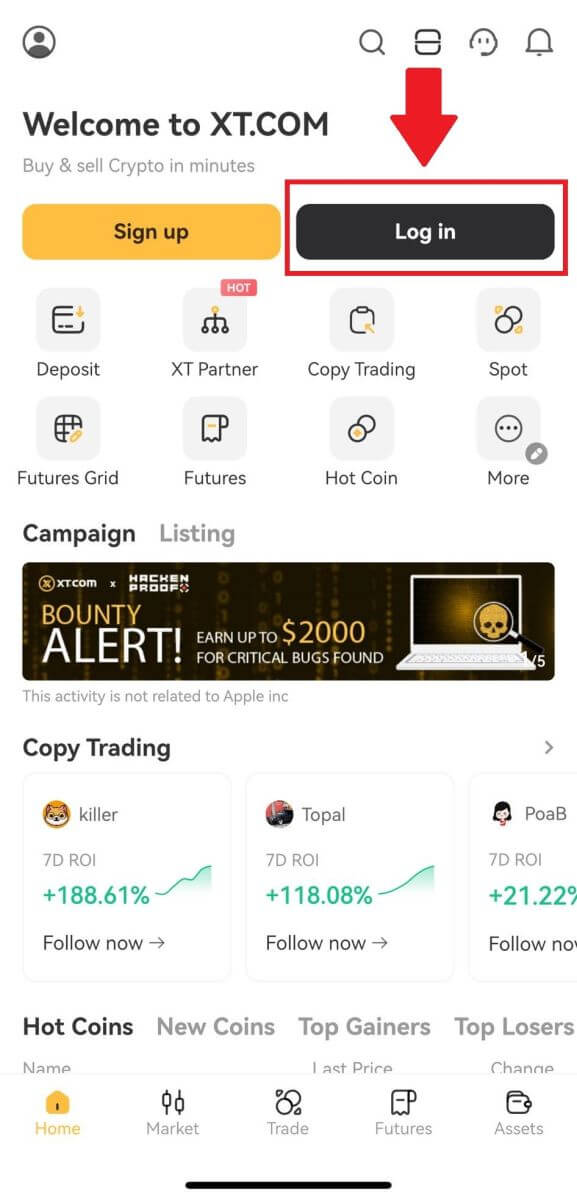
3. [ ایمیل ] یا [ شماره تلفن ] را انتخاب کنید، آدرس ایمیل یا شماره تلفن خود را وارد کنید، رمز عبور خود را وارد کنید و روی [ورود به سیستم] ضربه بزنید .
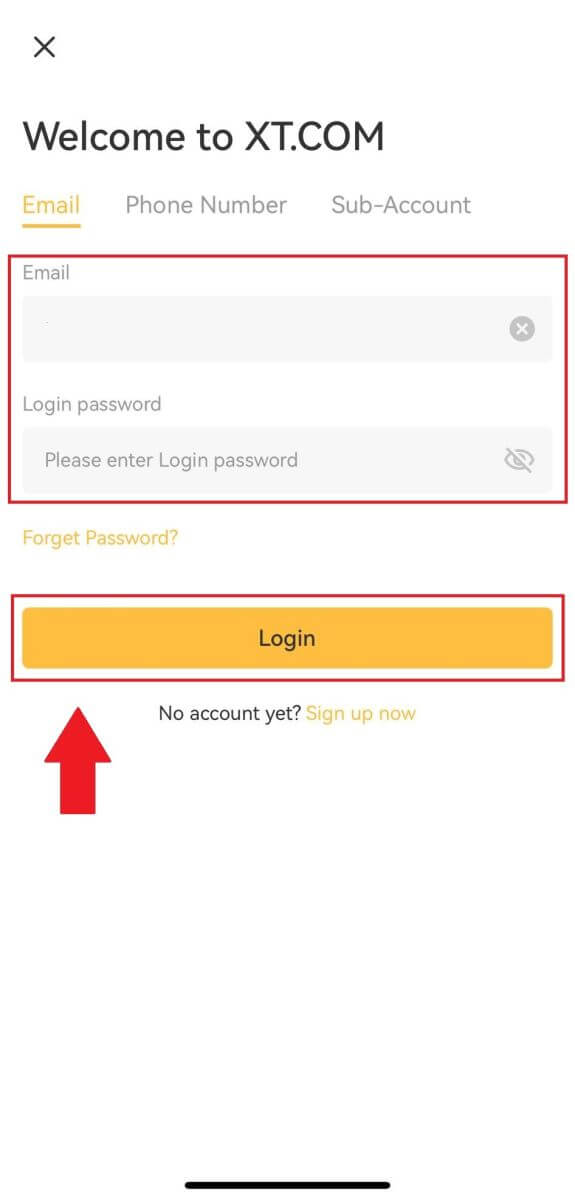
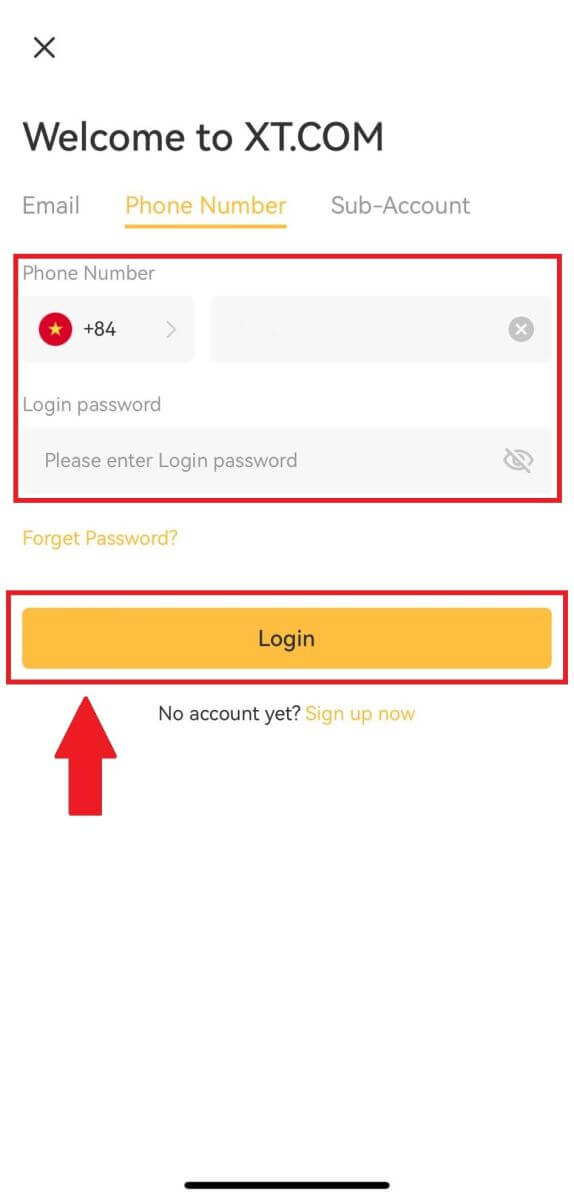
4. یک کد تایید 6 رقمی در ایمیل یا تلفن خود دریافت خواهید کرد. برای ادامه فرآیند کد را وارد کنید.
اگر هیچ کد تأییدی دریافت نکردید، روی [ارسال مجدد] کلیک کنید یا روی [Voice Verification Code] فشار دهید.

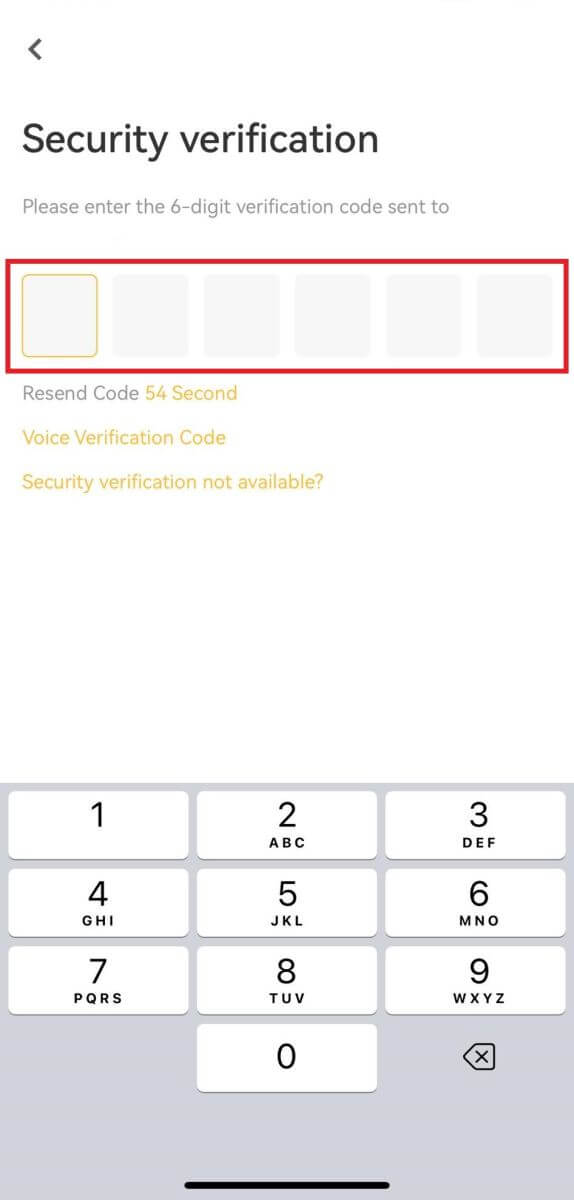
5. تبریک می گویم! شما با موفقیت یک حساب XT.com در تلفن خود ایجاد کردید
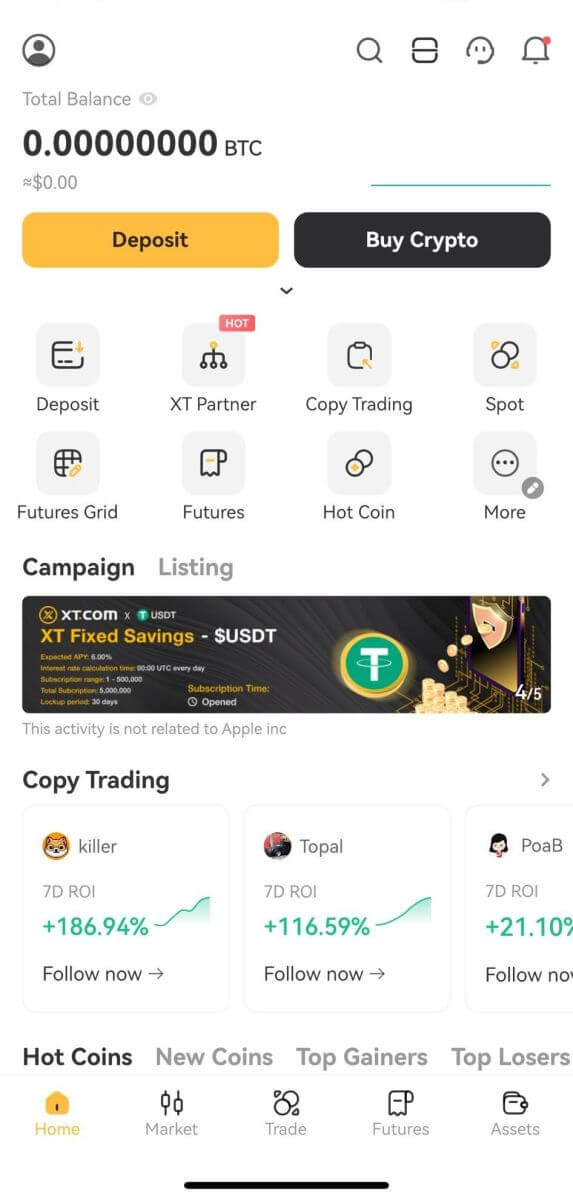
رمز عبور خود را از حساب XT.com فراموش کردم
می توانید رمز عبور حساب خود را در وب سایت یا برنامه XT.com بازنشانی کنید. لطفاً توجه داشته باشید که به دلایل امنیتی، پس از تنظیم مجدد رمز عبور، برداشت از حساب شما به مدت 24 ساعت به حالت تعلیق در می آید. 1. به وب سایت XT.comبروید و روی [ورود به سیستم] کلیک کنید . 2. در صفحه ورود، روی [رمز عبور خود را فراموش کرده اید؟] کلیک کنید . 3. ایمیل یا شماره تلفن حساب خود را وارد کنید و روی [ بعدی ] کلیک کنید. 4. یک کد تایید 6 رقمی بر روی گوشی خود دریافت خواهید کرد. برای ادامه فرآیند کد را وارد کنید. اگر هیچ کد تأییدی دریافت نکردید، روی [ارسال مجدد] کلیک کنید . 5. رمز عبور جدید خود را تنظیم کنید، رمز عبور خود را تأیید کنید و بر روی [تأیید] کلیک کنید. پس از آن رمز عبور شما با موفقیت بازنشانی شد. لطفا از رمز عبور جدید برای ورود به حساب کاربری خود استفاده کنید. اگر از برنامه استفاده می کنید، روی [رمز عبور را فراموش کرده اید؟] مانند زیر کلیک کنید. 1. به صفحه اول بروید، روی [Log in] ضربه بزنید و روی [Forget Password?] کلیک کنید . 2. آدرس ایمیل یا شماره تلفن خود را وارد کنید و روی [Next] ضربه بزنید . 3. کد تایید 6 رقمی را در ایمیل یا تلفن خود دریافت خواهید کرد. برای ادامه فرآیند کد را وارد کنید. اگر هیچ کد تأییدی دریافت نکردید، روی [ارسال مجدد] کلیک کنید یا روی [Voice Verification Code] فشار دهید. 4. رمز عبور جدید خود را تنظیم کنید، رمز عبور جدید خود را تأیید کنید و روی [تأیید] ضربه بزنید . پس از آن رمز عبور شما با موفقیت بازنشانی شد. لطفا از رمز عبور جدید برای ورود به حساب کاربری خود استفاده کنید.
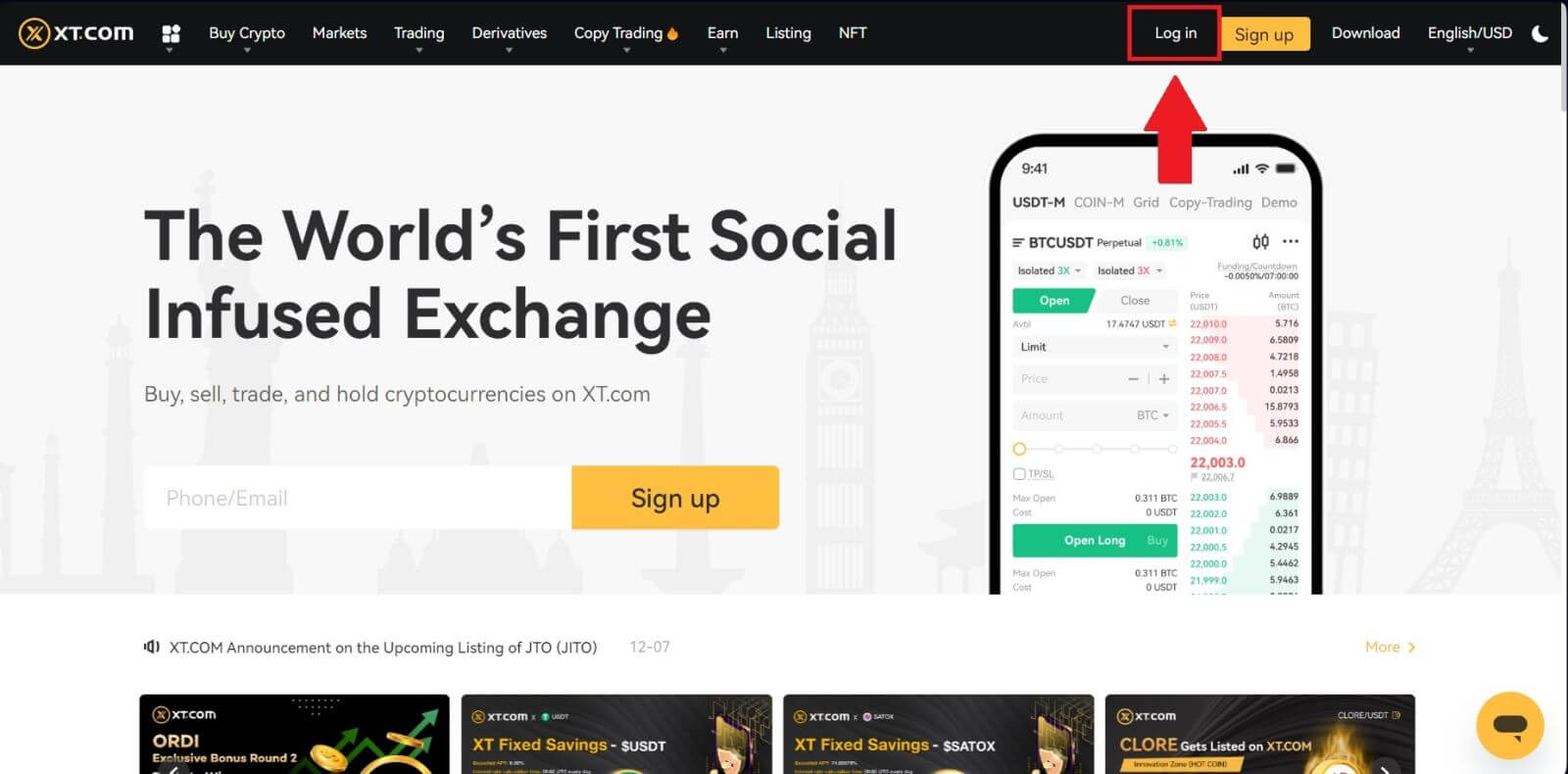
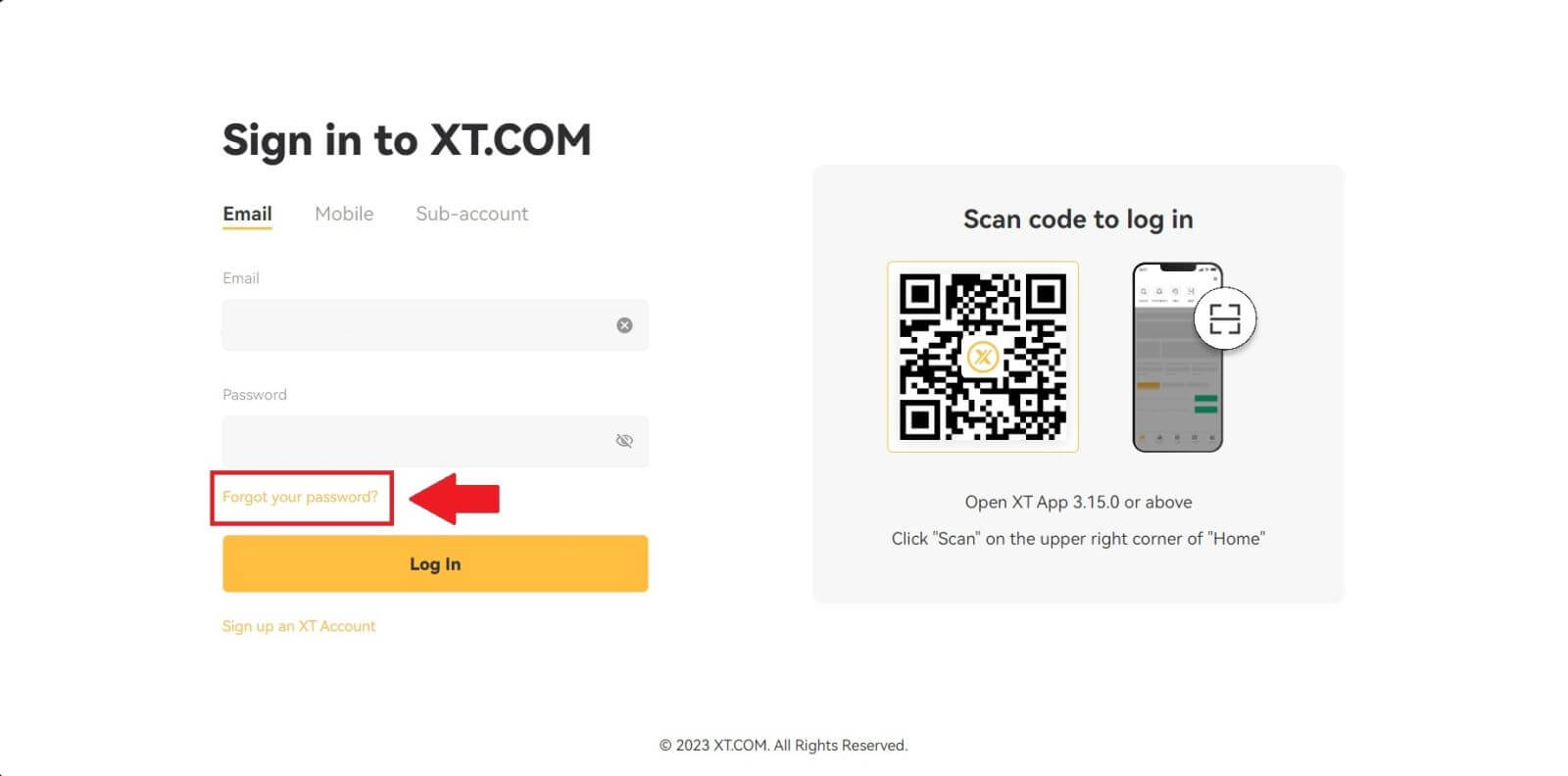
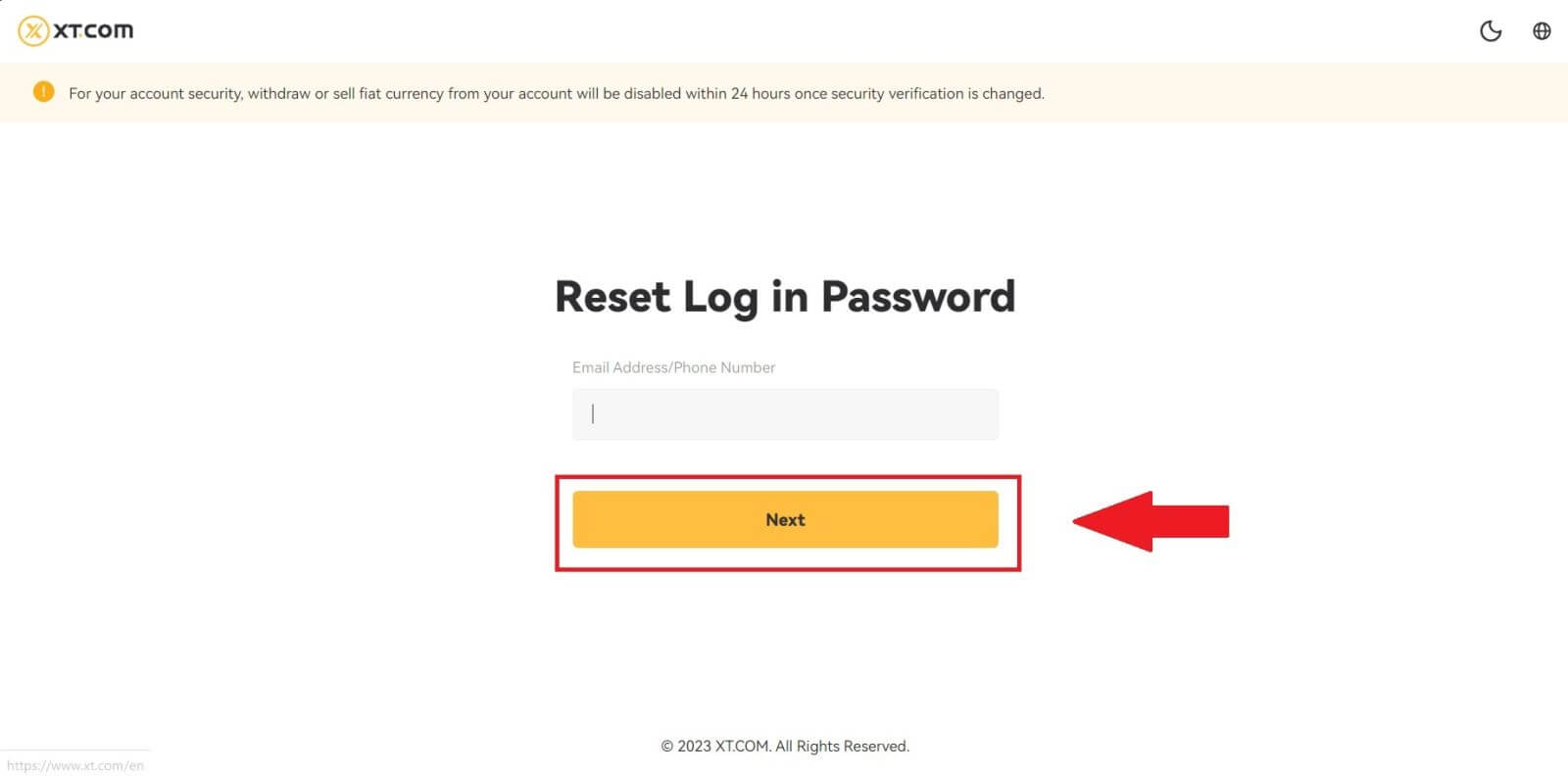
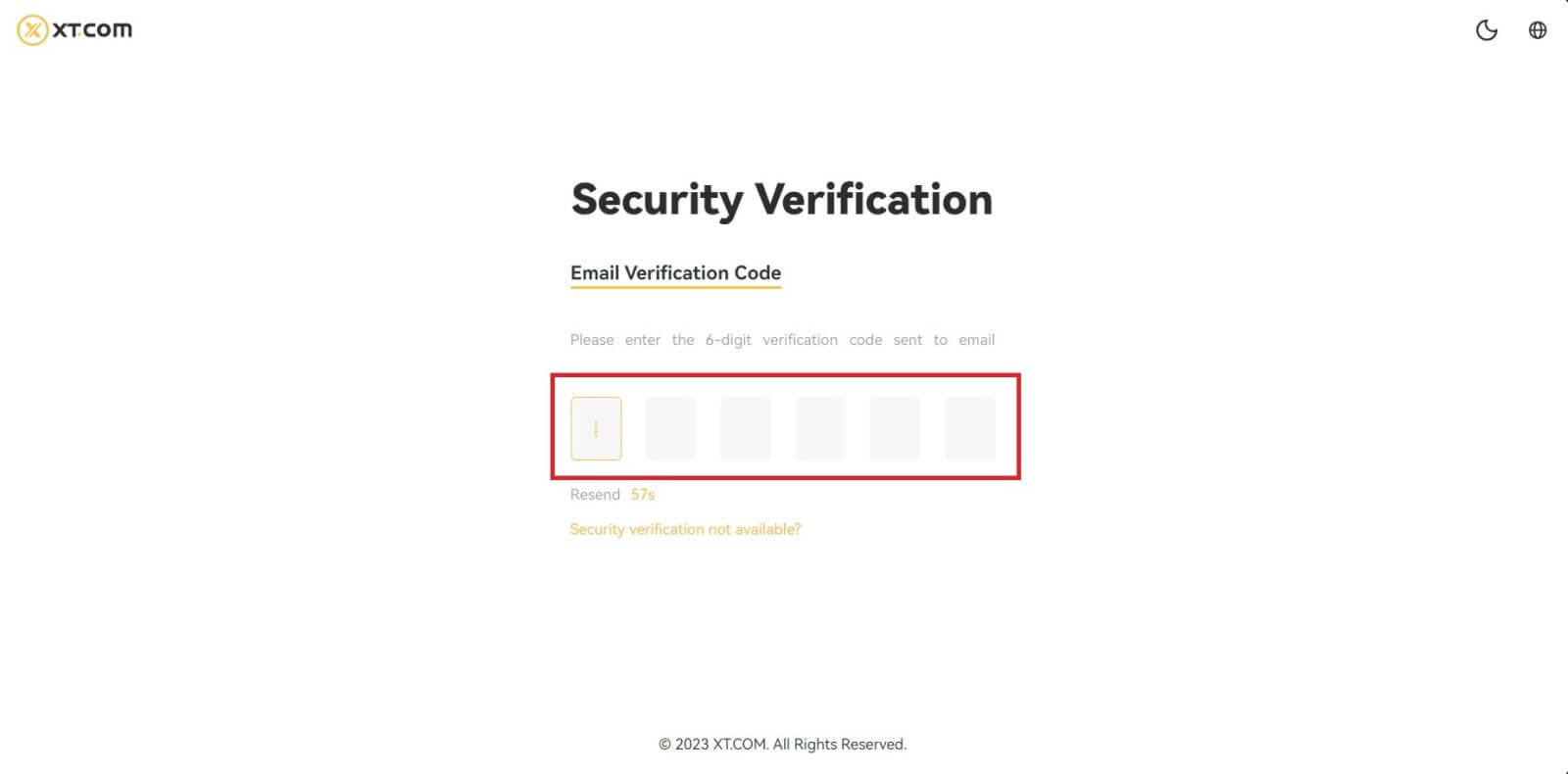
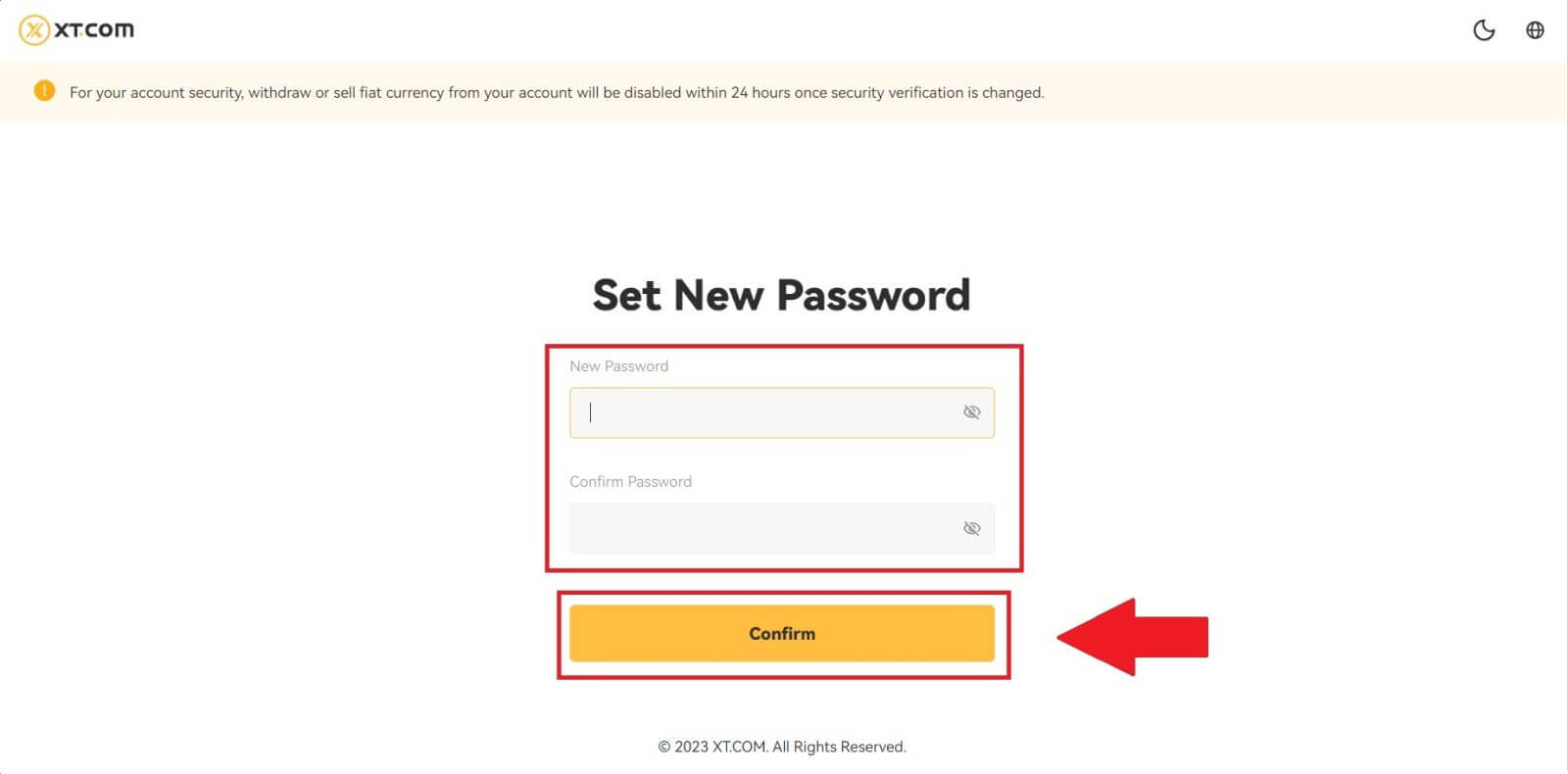
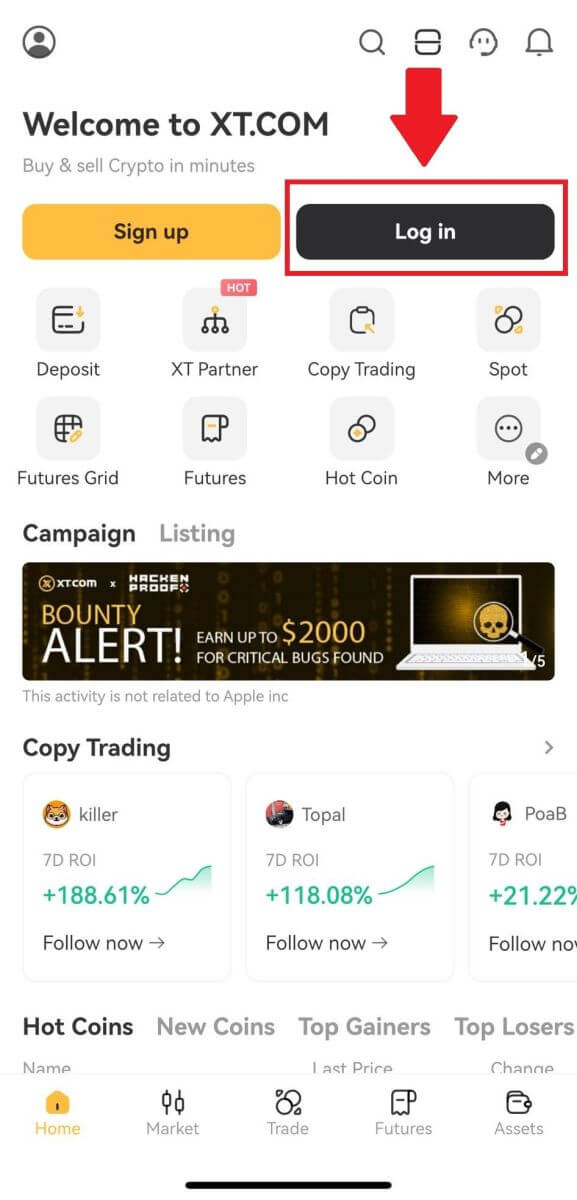
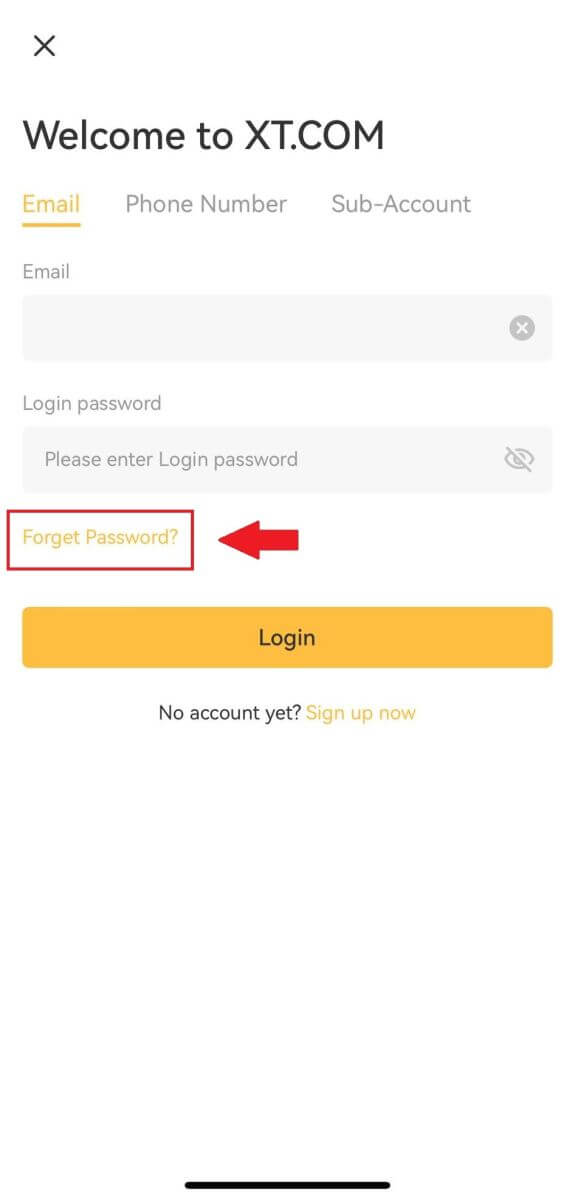
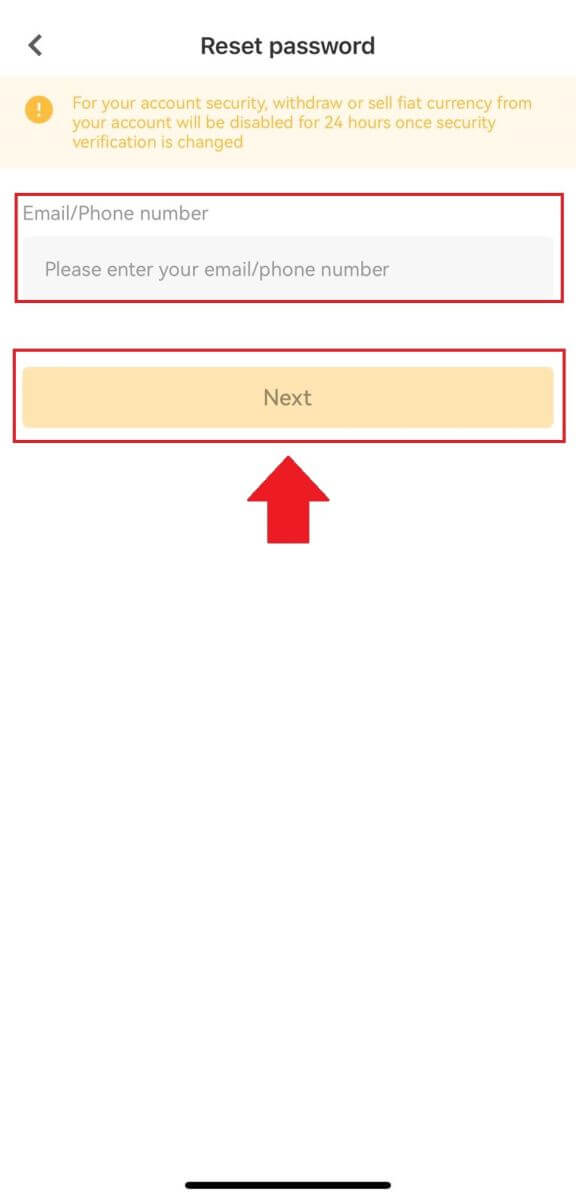
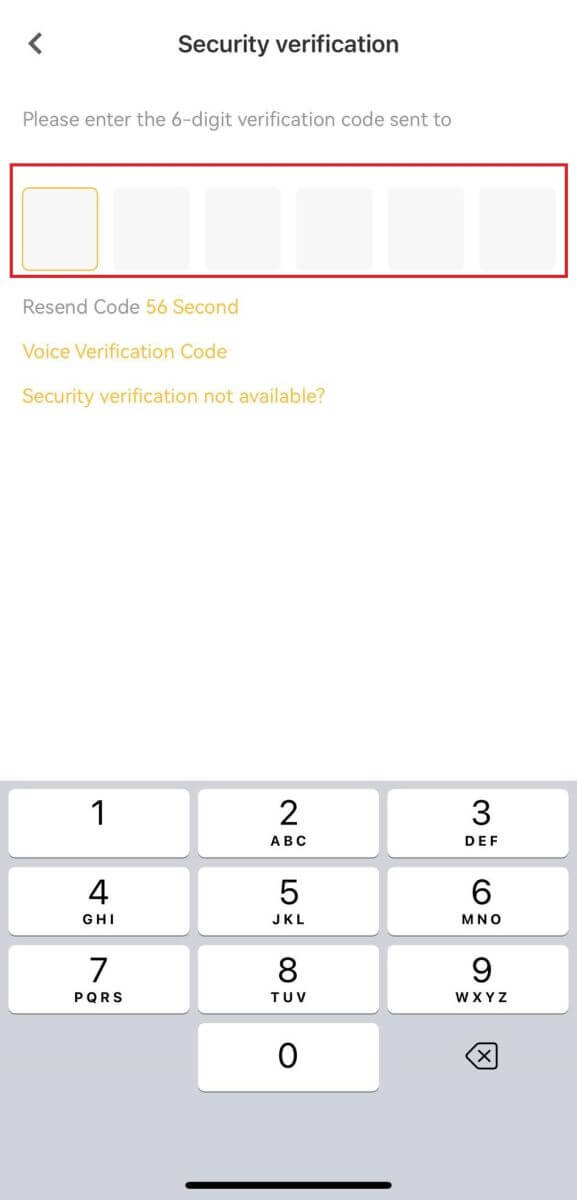
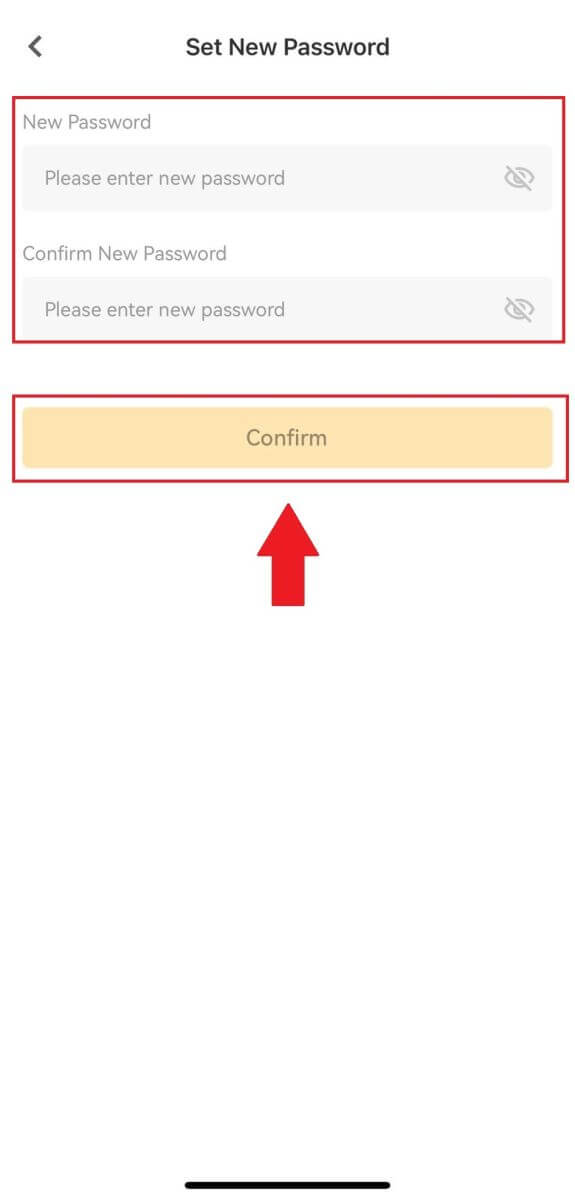
سوالات متداول (سؤالات متداول)
چگونه کلیدهای عبور را برای حساب خود تنظیم کنم؟
1. وارد حساب برنامه تلفن همراه XT.com خود شوید، به بخش نمایه بروید و روی [مرکز امنیت] کلیک کنید.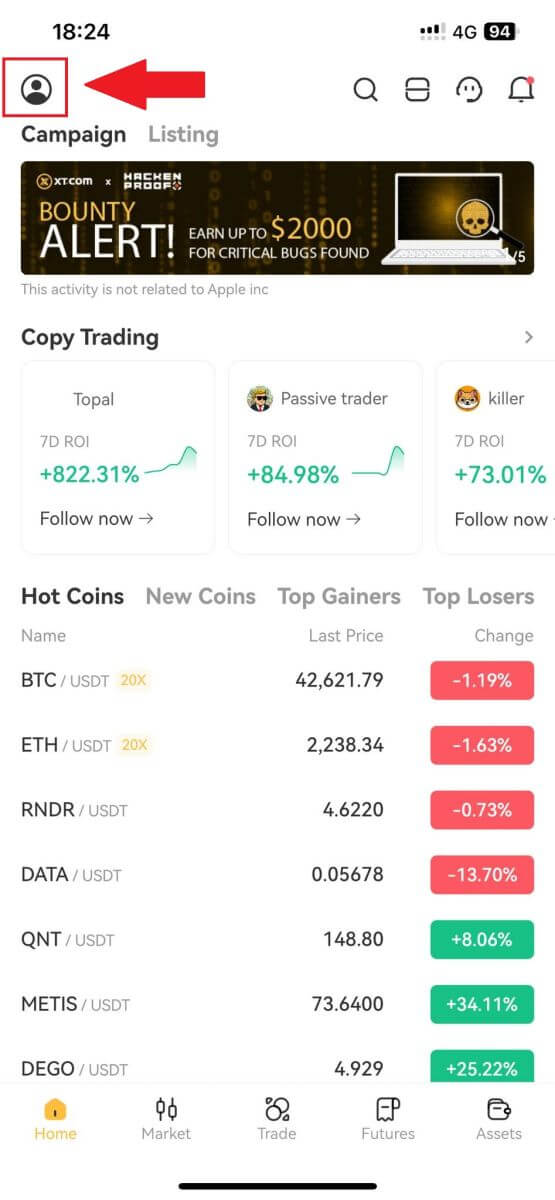
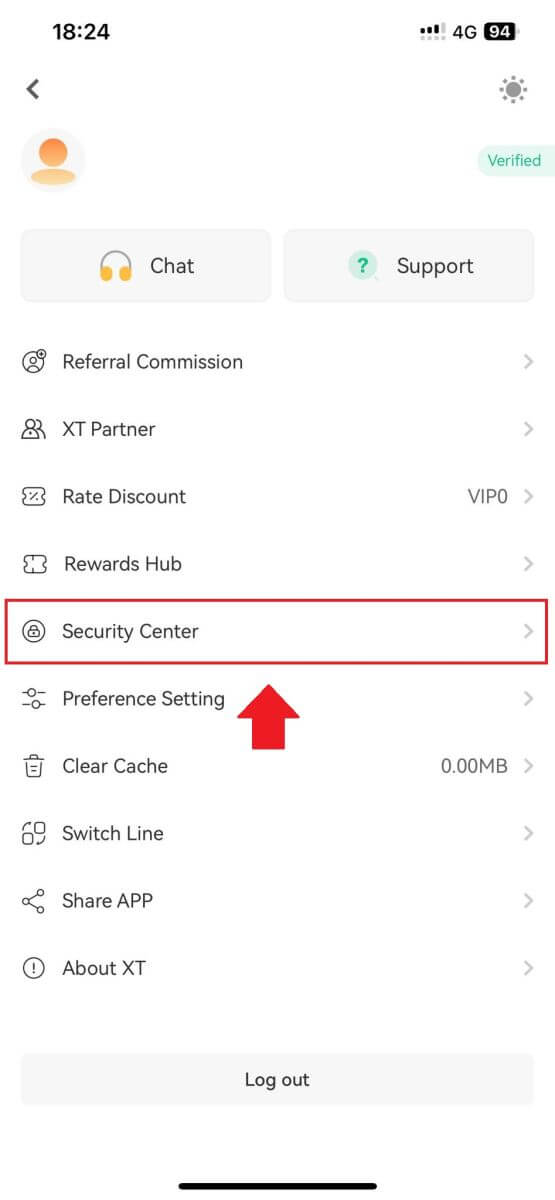
2. در صفحه فعلی، گزینه passkey را انتخاب کنید، روی آن کلیک کنید و [Enable] را انتخاب کنید .
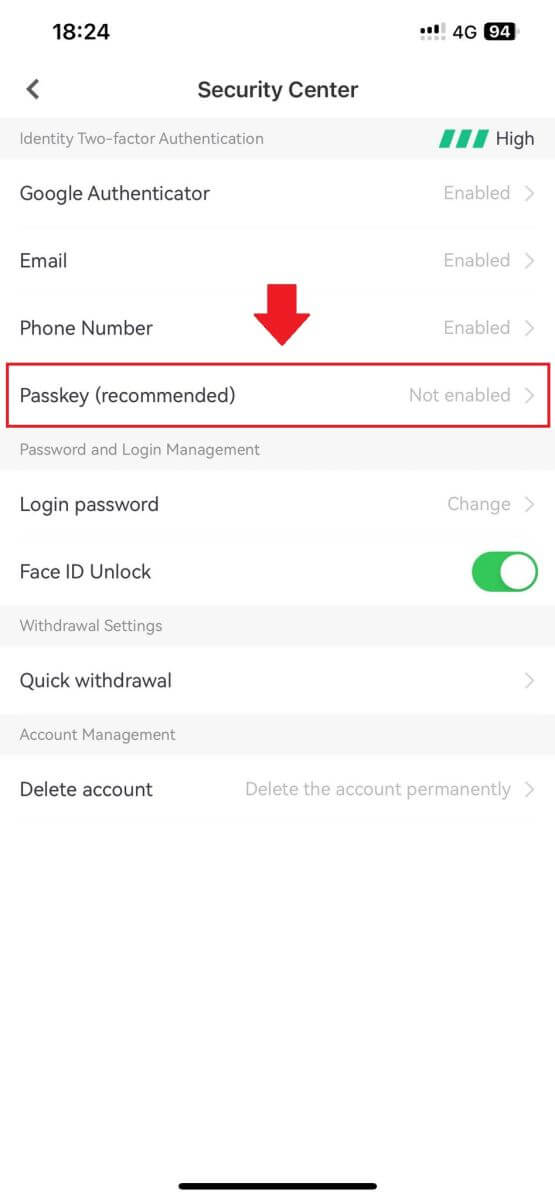
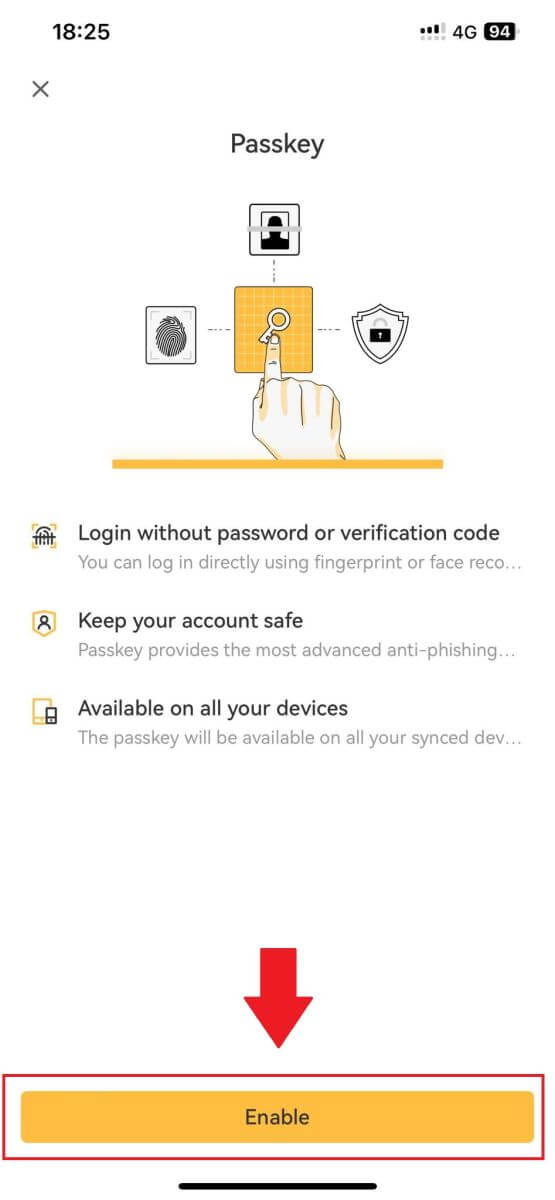
3. اولین باری که کلید عبور را فعال میکنید، باید تأیید امنیتی را مطابق با درخواستهای روی صفحه تکمیل کنید.
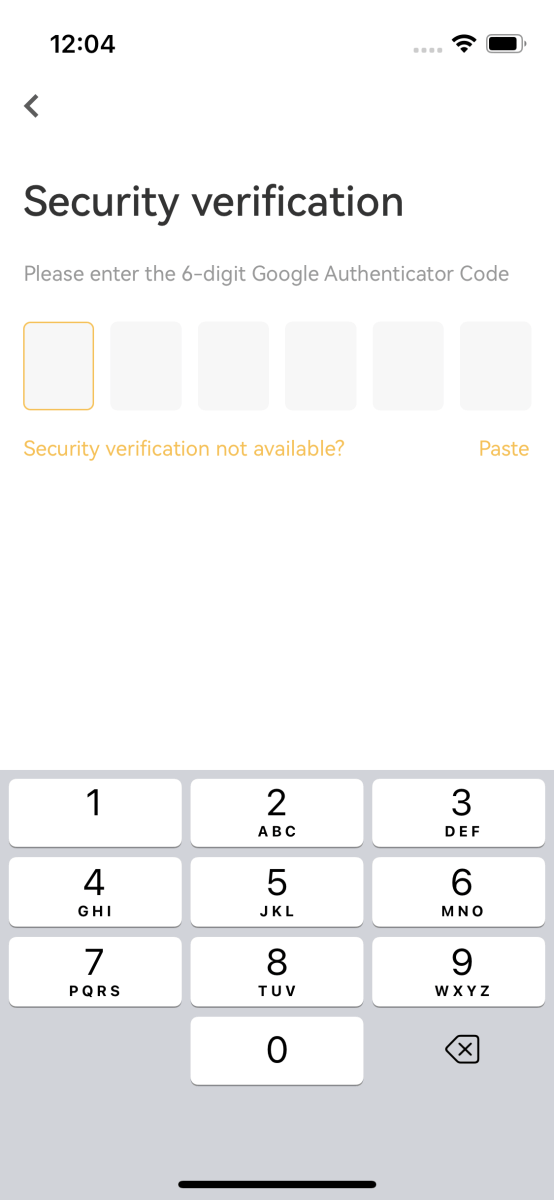
4. برای تکمیل افزودن کلید رمز روی [ادامه] کلیک کنید.
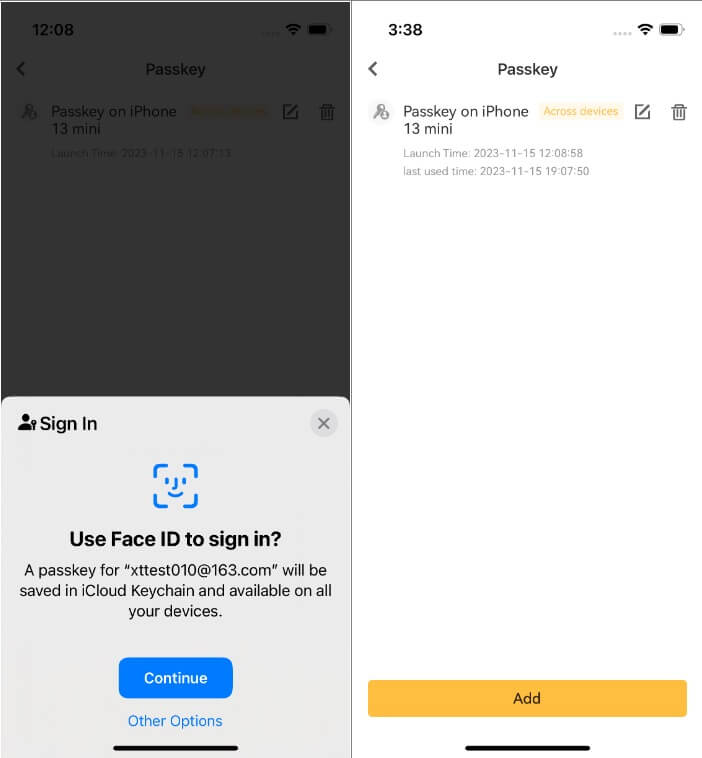
چگونه رمز عبور را ویرایش یا حذف کنم؟
اگر از برنامه XT.com استفاده می کنید:
- میتوانید روی نماد [ویرایش] در کنار کلید عبور کلیک کنید تا نام آن را سفارشی کنید.
- برای حذف یک رمز عبور، روی نماد [حذف] کلیک کنید و با استفاده از تأیید امنیتی، درخواست را تکمیل کنید.
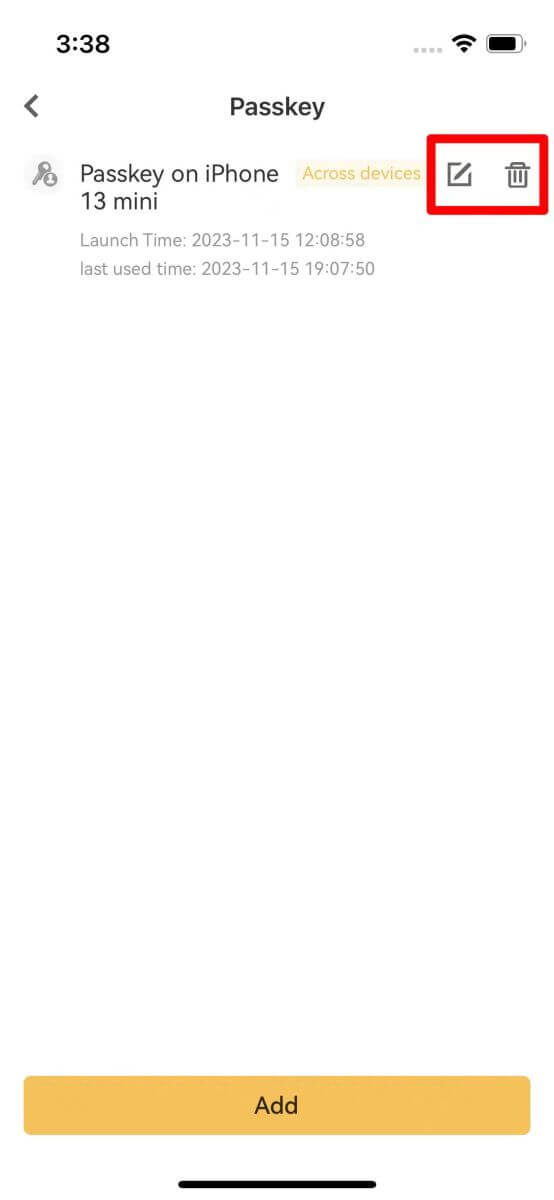
چگونه احراز هویت دو عاملی (2FA) خود را تنظیم کنیم؟
1. وارد حساب کاربری XT.com خود شوید. در زیر نماد [ Profile]
خود ، روی [Security Center] کلیک کنید. 2. احراز هویت دو مرحله ای را انتخاب کرده و روی [اتصال] کلیک کنید. 3. برای Google 2FA : بارکد را اسکن کنید یا کلمات کلیدی را به صورت دستی وارد کنید، کد OTP در authenticator نمایش داده می شود و هر 30 ثانیه یک بار تازه می شود.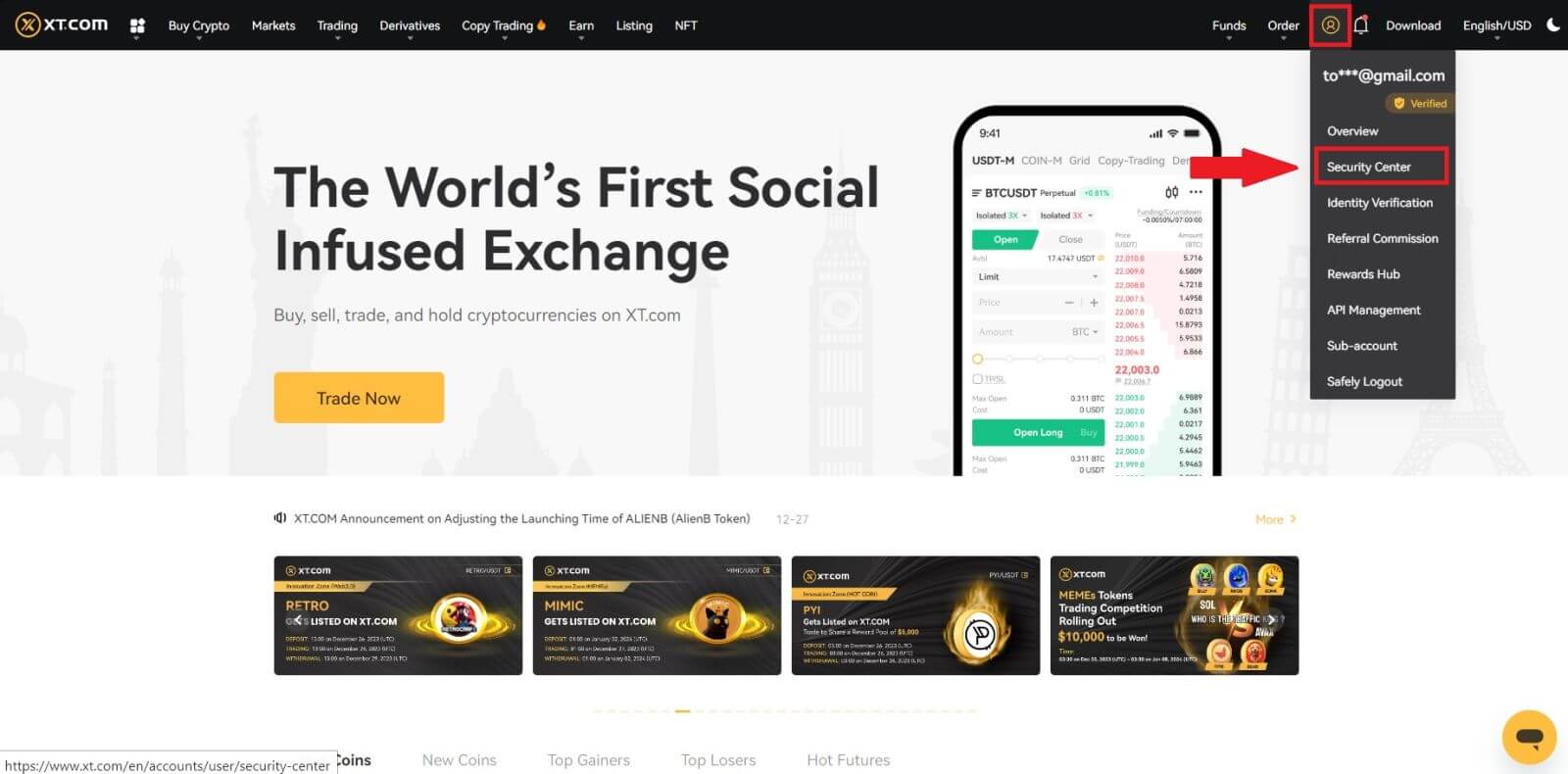
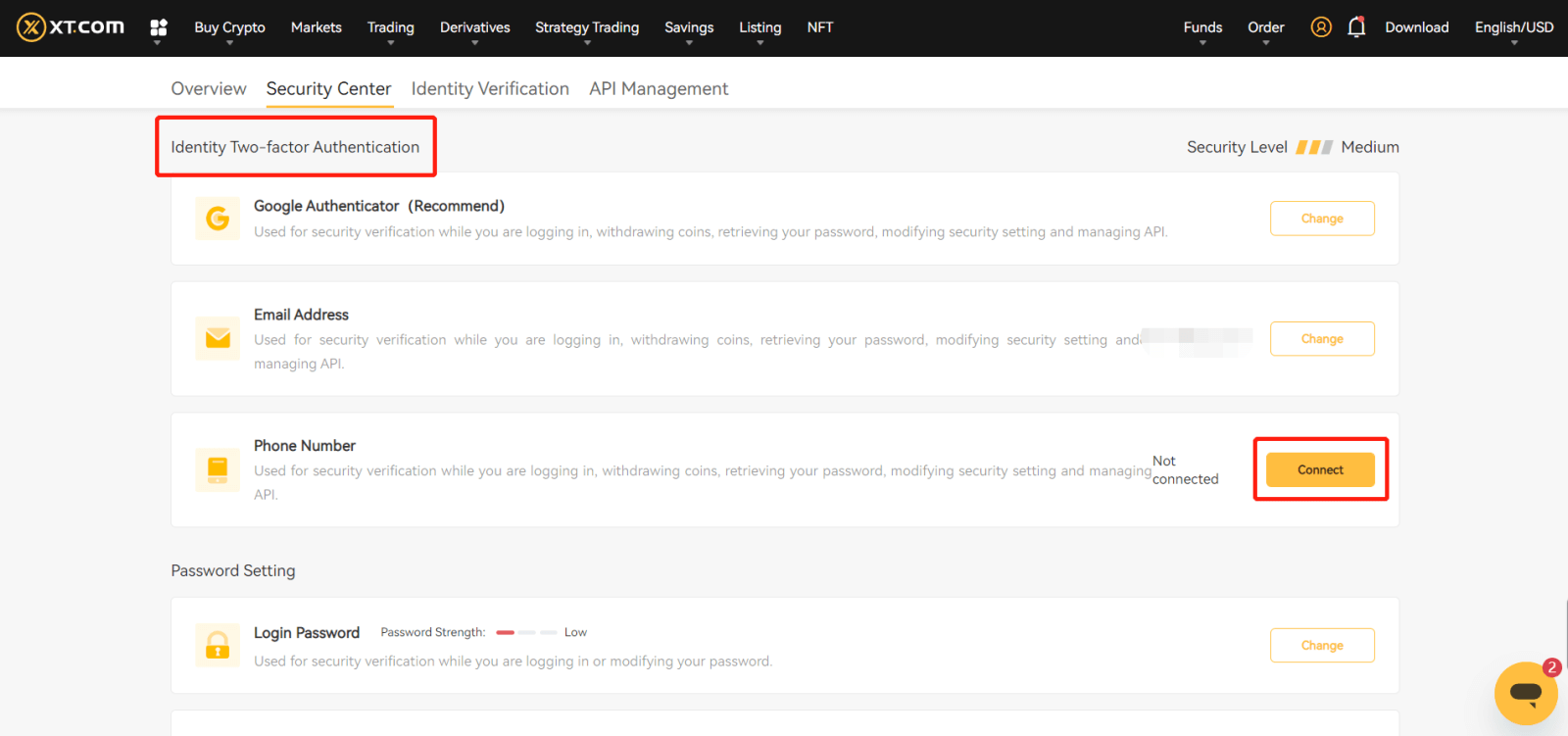
برای ایمیل 2FA : آدرس ایمیل را برای دریافت کد OTP در صندوق ورودی ایمیل خود وارد کنید.
4. کد را به صفحه XT.com برگردانید و آن را تأیید کنید.
5. هر گونه تأیید امنیتی دیگری که سیستم به آن نیاز دارد را تکمیل کنید.
چگونه احراز هویت دو عاملی خود را با Old 2FA تغییر دهیم؟
1. وارد حساب کاربری XT.com خود شوید. در زیر نماد [ Profile]
خود ، روی [Security Center] کلیک کنید.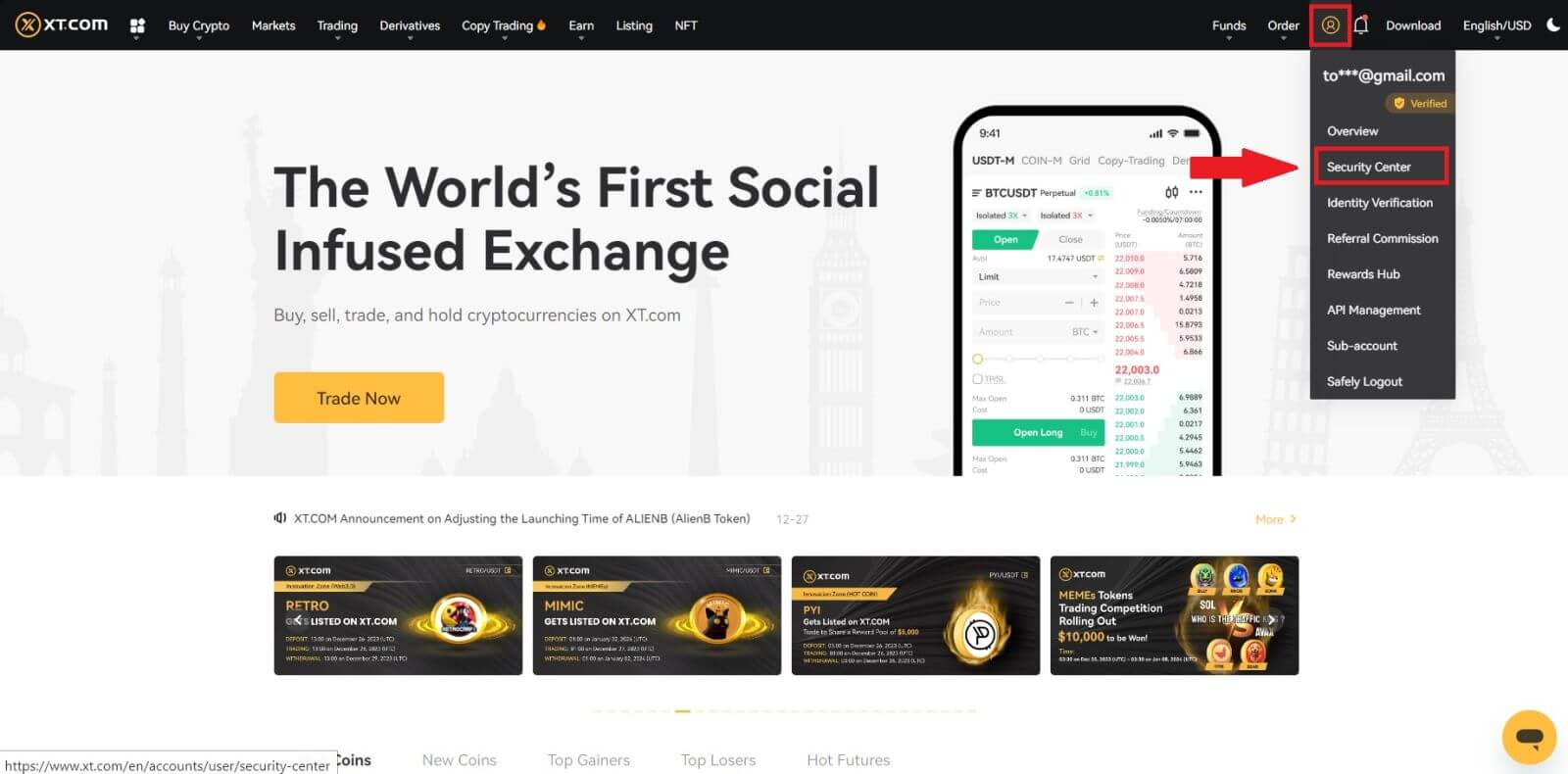
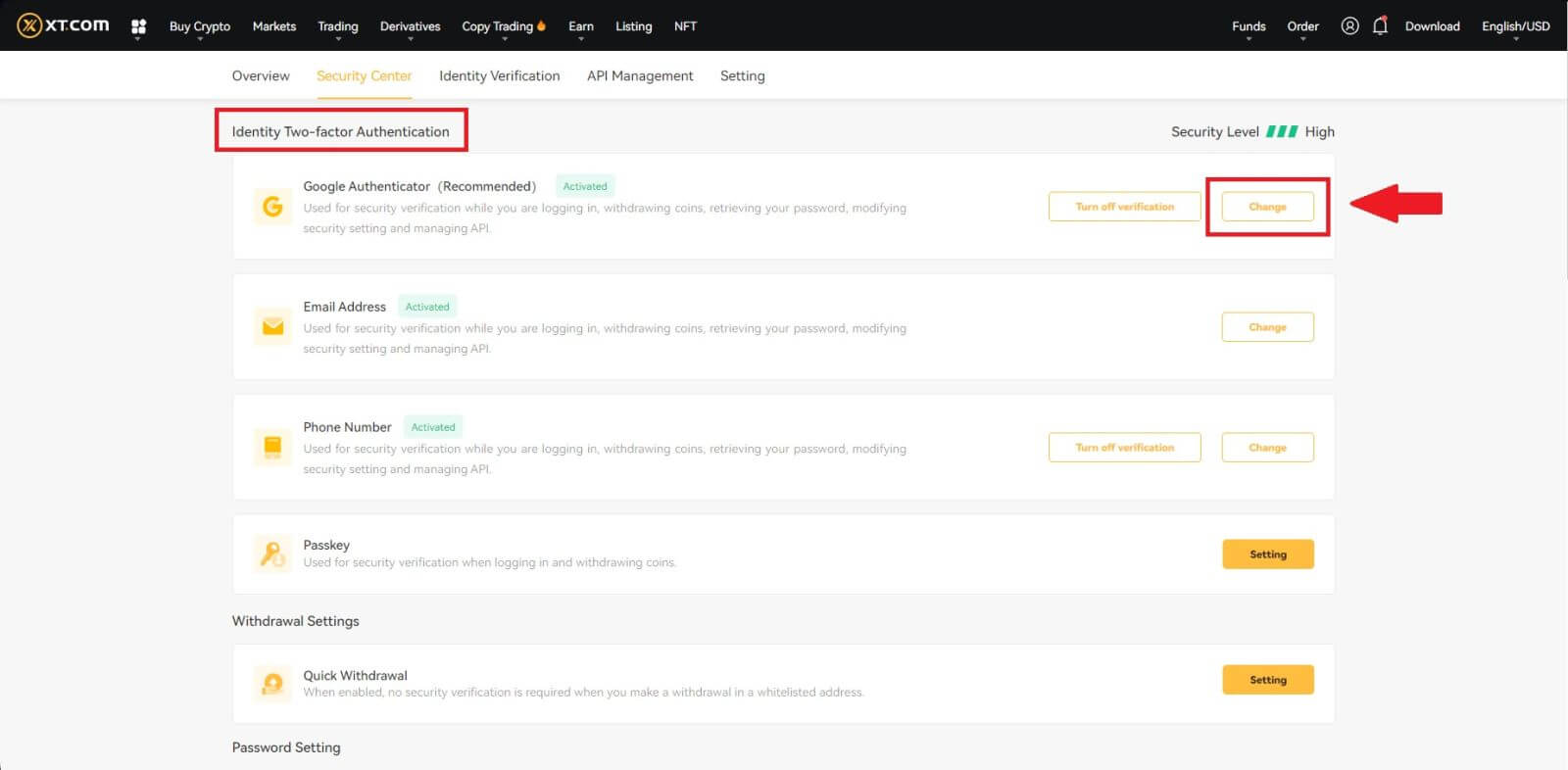
3. تأیید امنیتی را با کدهای آدرس ایمیل، شماره تلفن، و/یا Google Authenticator ثبتشده خود تکمیل کنید و روی [Next] کلیک کنید (کد GA هر 30 ثانیه تغییر میکند).
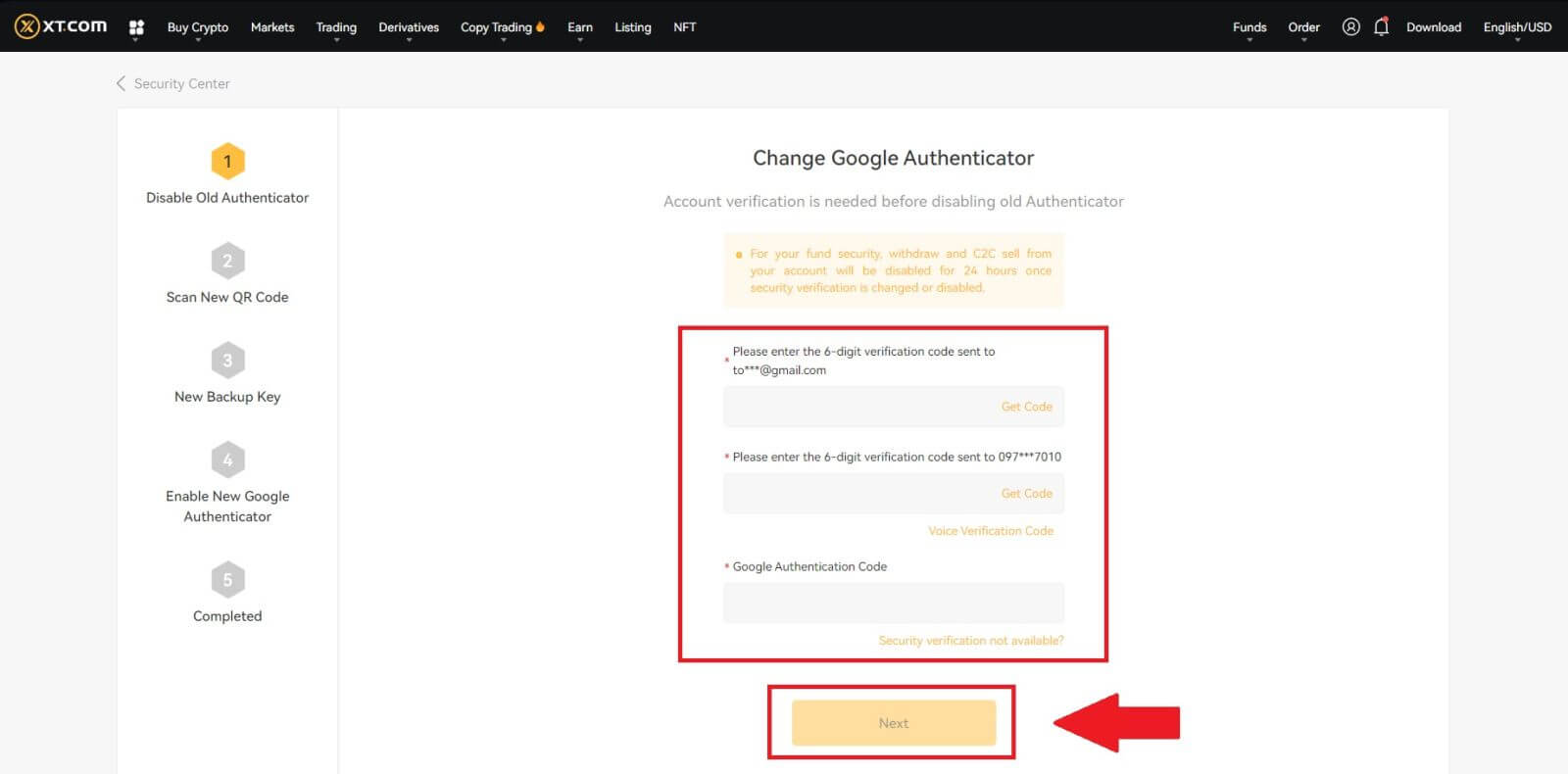
4. یک 2FA جدید به حساب خود متصل کنید.
5. مولد کد GA 6 رقمی جدید خود را وارد کرده و تأیید را کلیک کنید
چگونه احراز هویت دو عاملی خود را بدون Old 2FA بازنشانی کنیم؟
می توانید احراز هویت دو مرحله ای (2FA) خود را بازنشانی کنید. لطفاً توجه داشته باشید که برای امنیت حساب شما، پس از تغییر تأیید امنیتی، برداشت یا فروش P2P از حساب شما به مدت 24 ساعت غیرفعال می شود.
با دنبال کردن مراحل زیر می توانید 2FA را در XT.com بازنشانی کنید:
اگر 2FA شما کار نمی کند، و باید آن را بازنشانی کنید، بسته به شرایط خود می توانید سه روش را انتخاب کنید.
روش 1 (زمانی که می توانید وارد حساب خود شوید)
1. وارد حساب XT.com خود شوید، روی [Personal Center] - [Security Center] کلیک کنید ، گزینه 2FA را که می خواهید بازنشانی کنید انتخاب کنید و روی [Change] کلیک کنید.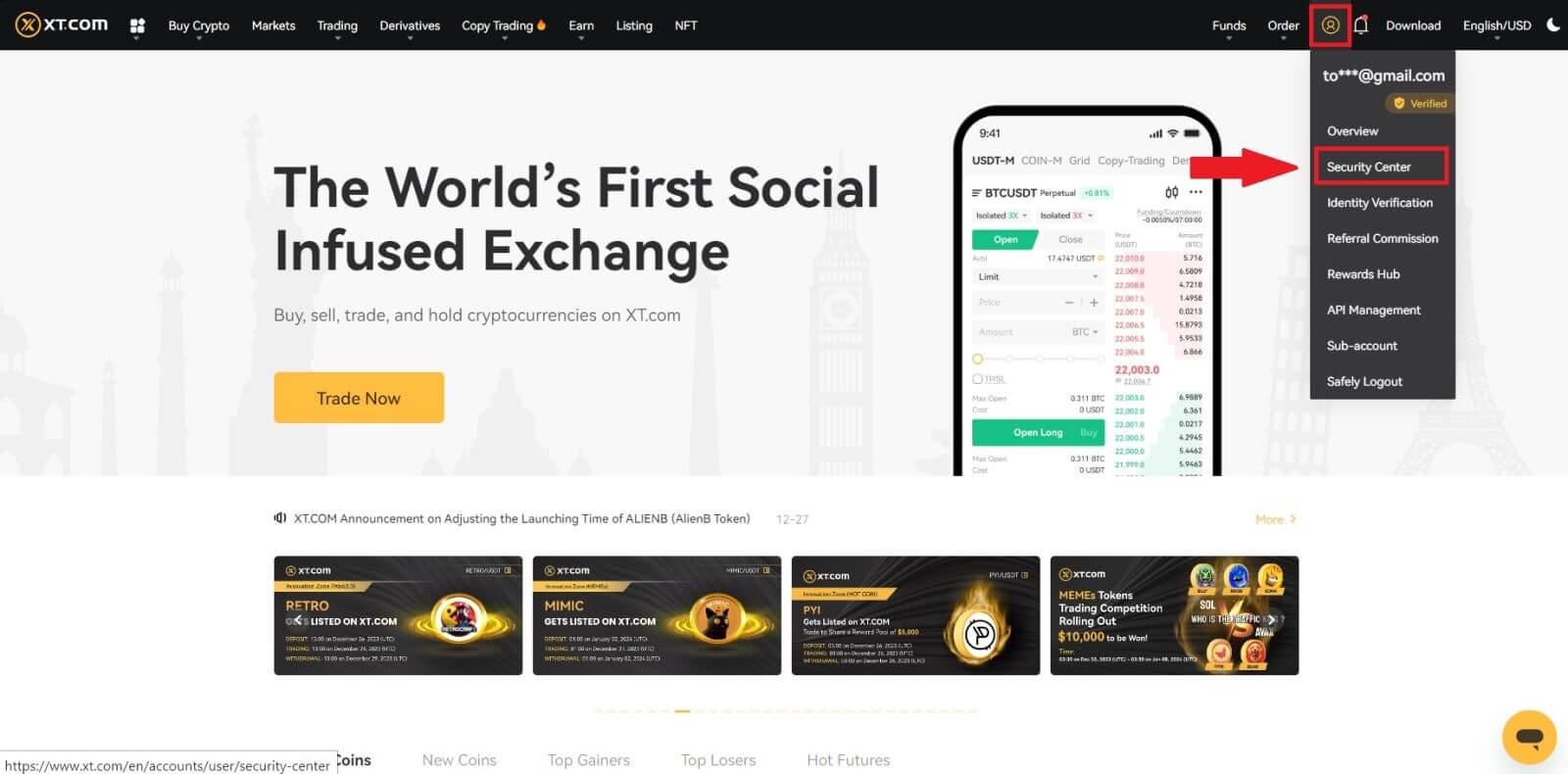
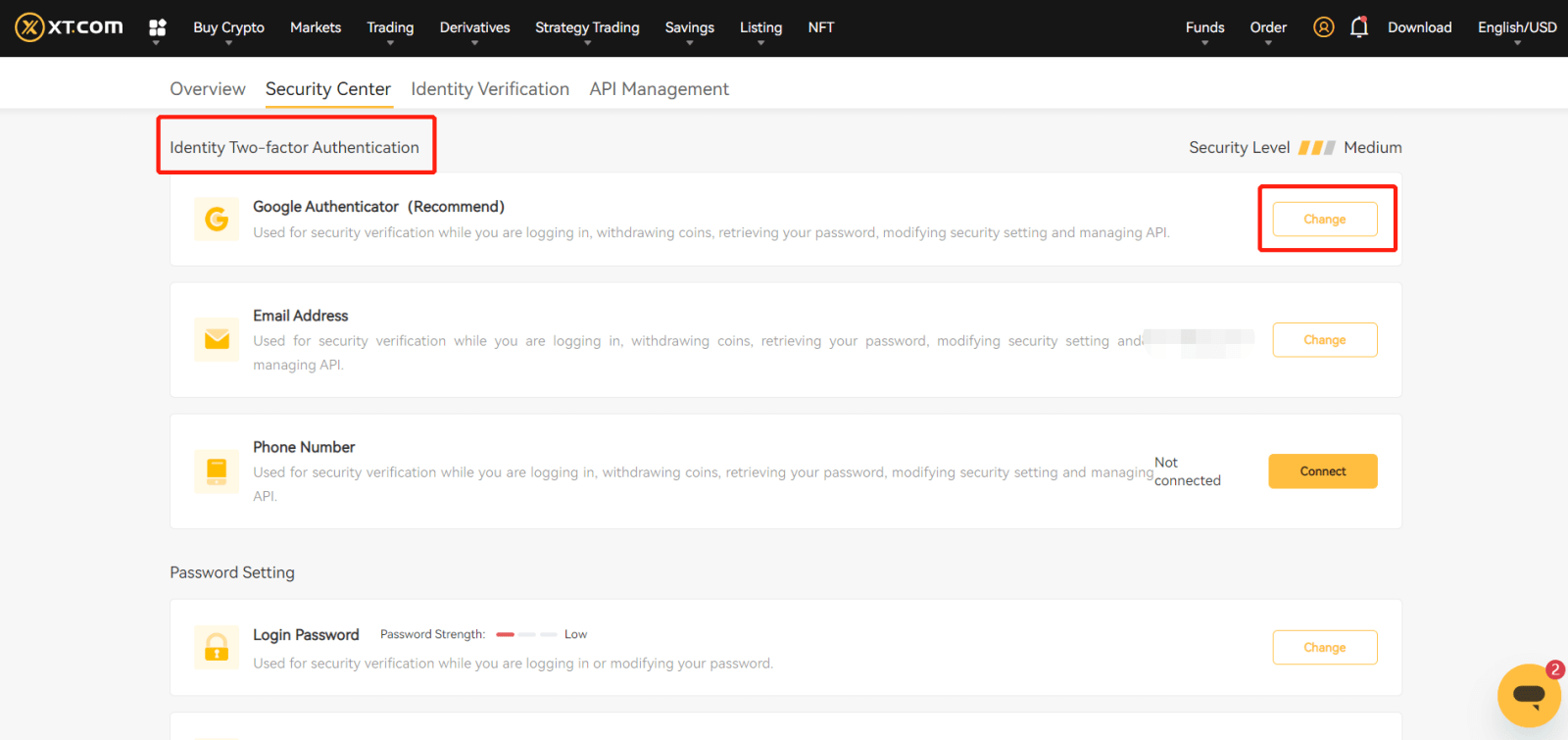
2. روی دکمه [تأیید امنیتی موجود نیست؟] در صفحه فعلی کلیک کنید. 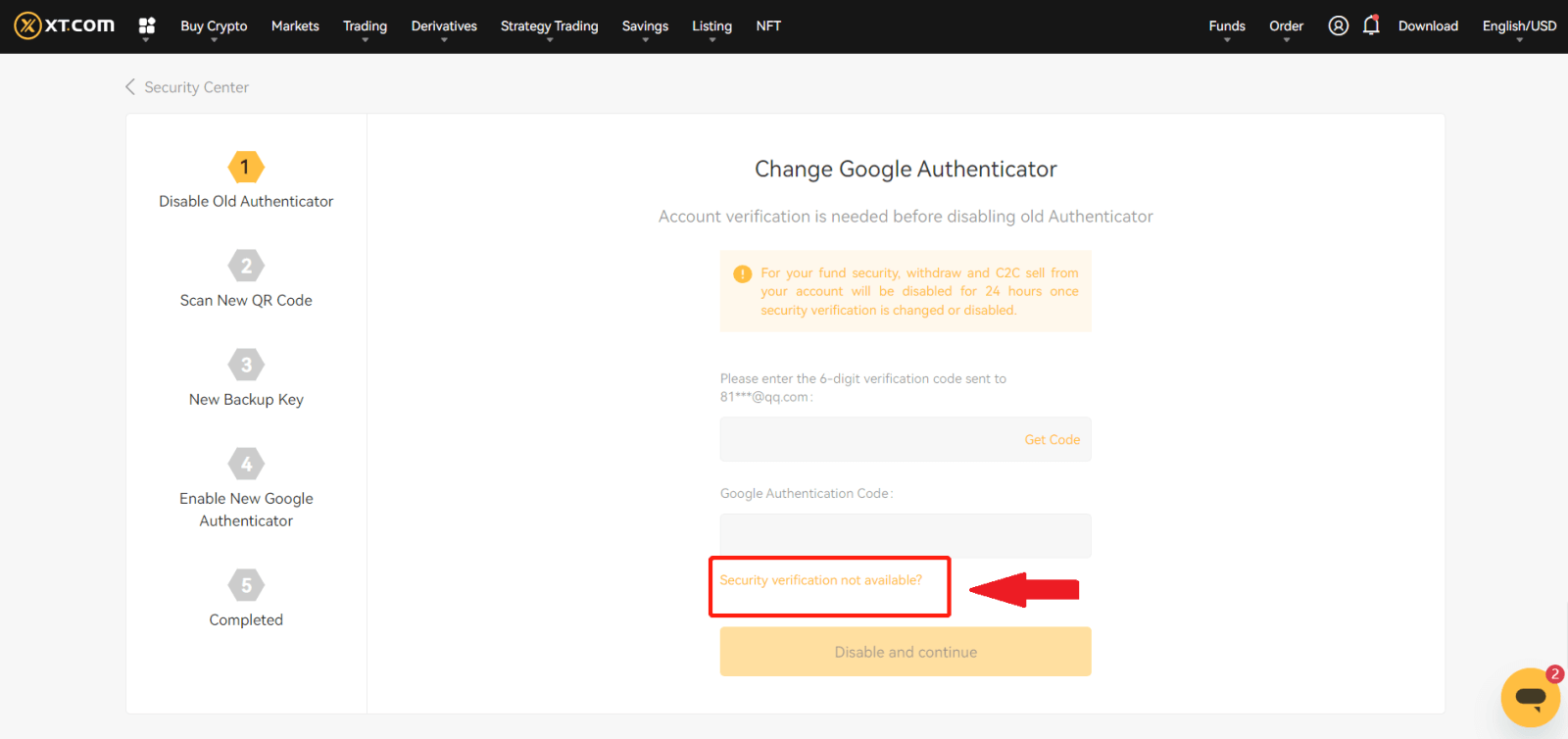
3. گزینه امنیتی غیرقابل دسترس را انتخاب کنید و روی [Confirm Reset] کلیک کنید. 
4. بر اساس دستورات موجود در صفحه فعلی، اطلاعات تأیید امنیتی جدید را وارد کنید. پس از تأیید صحت اطلاعات، روی [Reset] کلیک کنید. 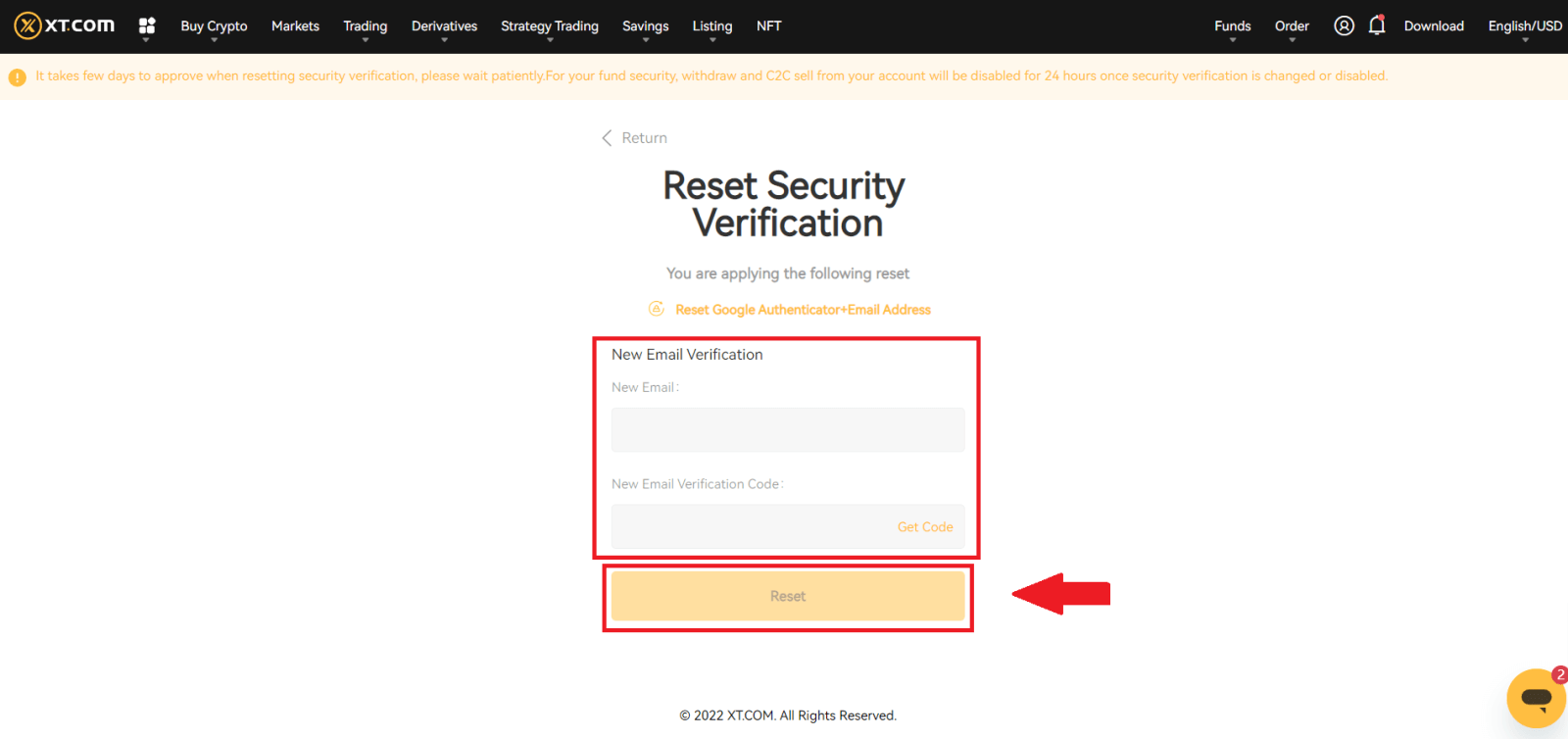
5. عکس شناسه دستی شخصی خود را با دنبال کردن دستورالعمل های صفحه آپلود کنید.
توجه : لطفاً مطمئن شوید که یک عکس جلوی شناسنامه خود را در یک دست و یک یادداشت دست نویس با عبارت "XT.COM + تاریخ + امضا" (به عنوان مثال، XT.COM، 1/1/2023، امضا) در دست داشته باشید. دست دیگر مطمئن شوید که کارت شناسایی و برگه کاغذ در سطح قفسه سینه بدون اینکه صورت شما را بپوشانند قرار گرفته باشند و اطلاعات کارت شناسایی و برگه به وضوح قابل مشاهده باشد.
6. پس از بارگذاری مدارک، لطفا منتظر بمانید تا کارکنان XT.com ارسالی شما را بررسی کنند. از طریق ایمیل از نتایج بررسی مطلع خواهید شد.
روش 2 (زمانی که نمی توانید اطلاعات تأیید را دریافت کنید)
1. در صفحه ورود، اطلاعات حساب خود را وارد کرده و روی دکمه [ورود] کلیک کنید . 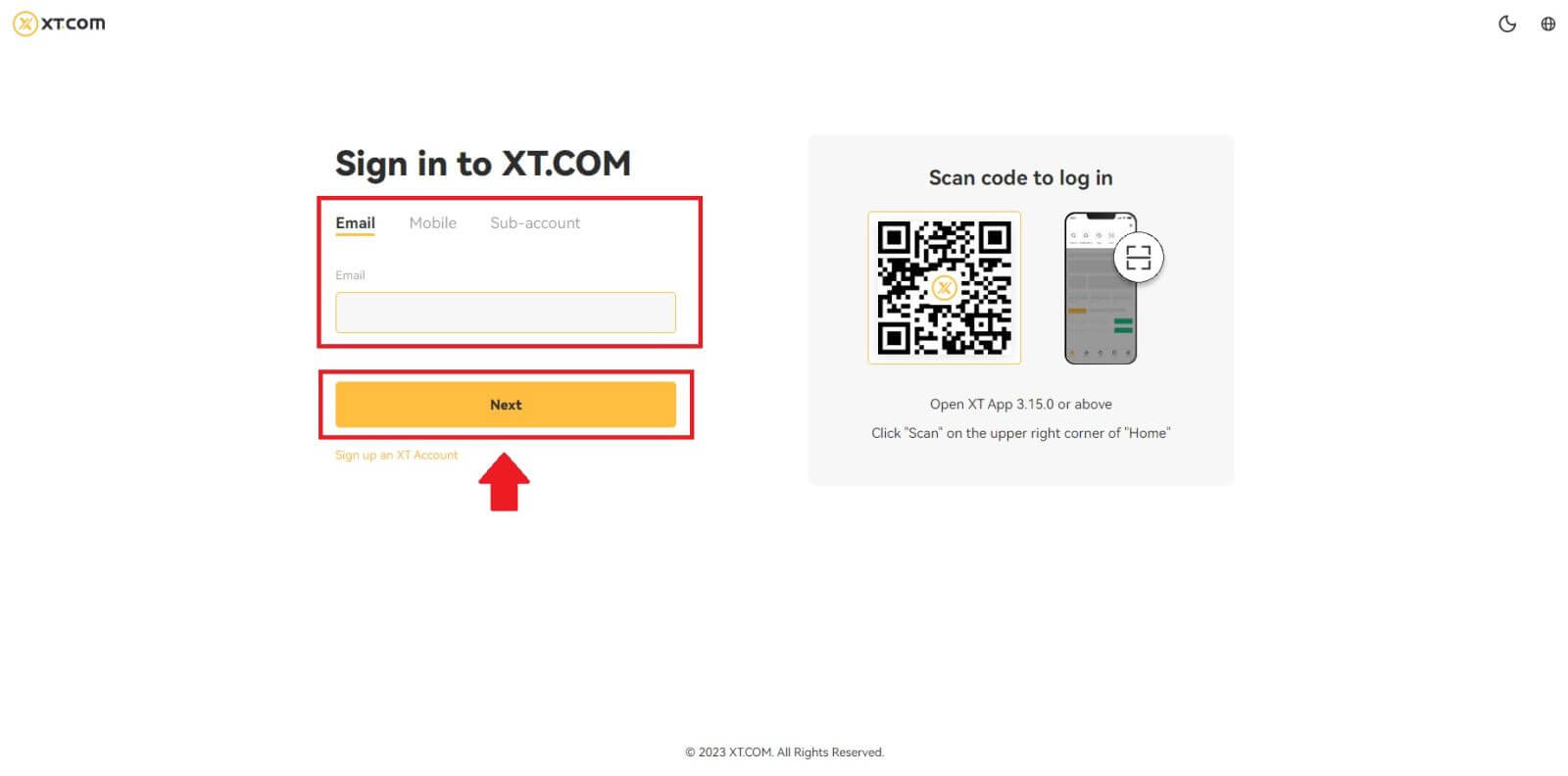
2. روی [تأیید امنیتی موجود نیست؟ دکمه ] در صفحه فعلی. 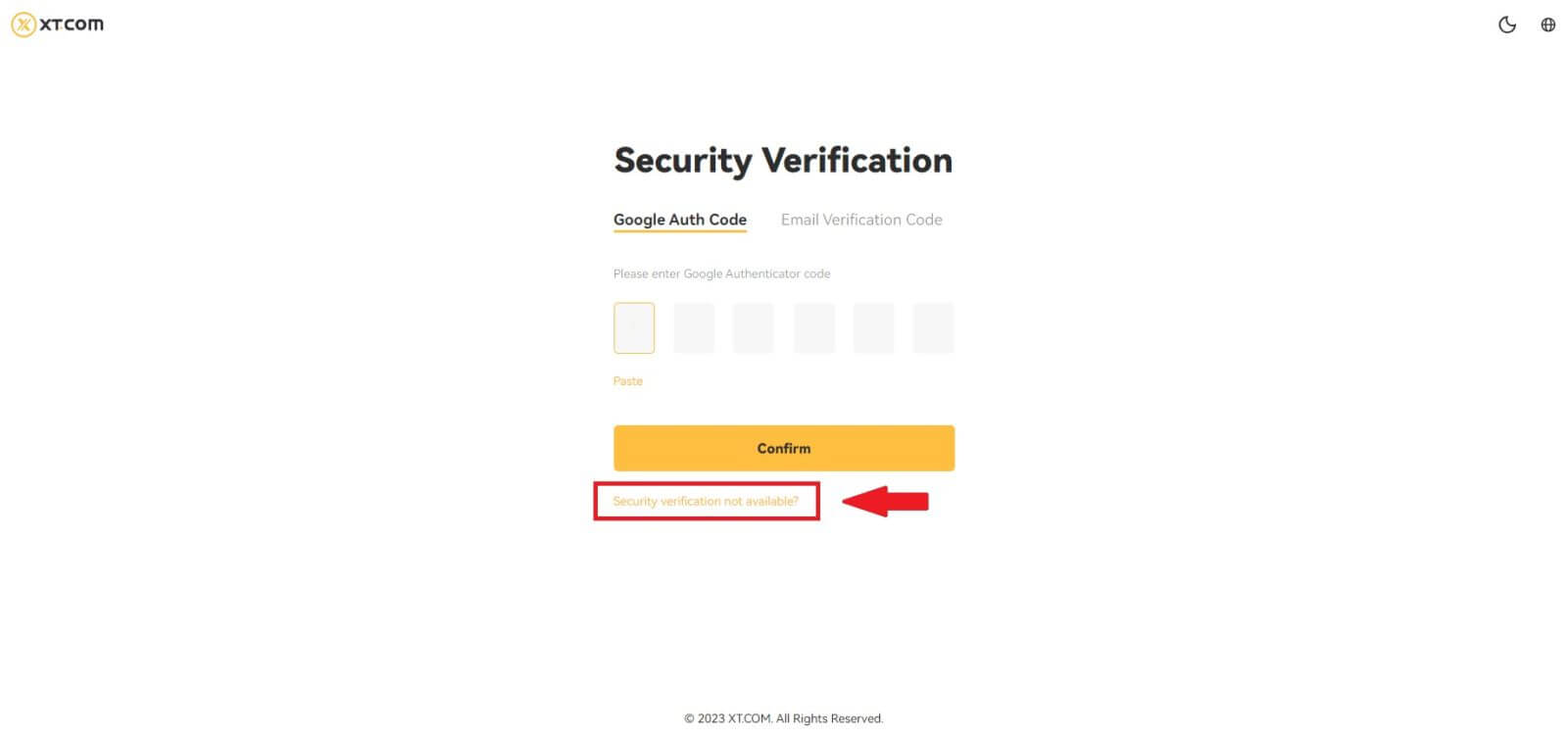
3. گزینه امنیتی غیرقابل دسترس را انتخاب کنید و روی [تأیید بازنشانی] کلیک کنید . دستورات صفحه فعلی را دنبال کنید، اطلاعات تأیید امنیتی جدید را وارد کنید و پس از تأیید صحت اطلاعات، روی [شروع بازنشانی] کلیک کنید .
4. عکس شناسه دستی شخصی خود را با دنبال کردن دستورالعمل های صفحه آپلود کنید.
توجه : لطفاً مطمئن شوید که یک عکس جلوی شناسنامه خود را در یک دست و یک یادداشت دست نویس با عبارت "XT.COM + تاریخ + امضا" (به عنوان مثال، XT.COM، 1/1/2023، امضا) در دست داشته باشید. دست دیگر مطمئن شوید که کارت شناسایی و برگه کاغذ در سطح قفسه سینه قرار گرفته باشند بدون اینکه صورت شما را بپوشاند و اطلاعات کارت شناسایی و برگه به وضوح قابل مشاهده باشد!
5. پس از بارگذاری مدارک، لطفا منتظر بمانید تا کارکنان XT.com مدارک شما را بررسی کنند. از طریق ایمیل از نتایج بررسی مطلع خواهید شد.
روش 3 (زمانی که رمز ورود خود را فراموش کرده اید)
1. در صفحه ورود، روی دکمه [رمز عبور خود را فراموش کرده اید؟] کلیک کنید . 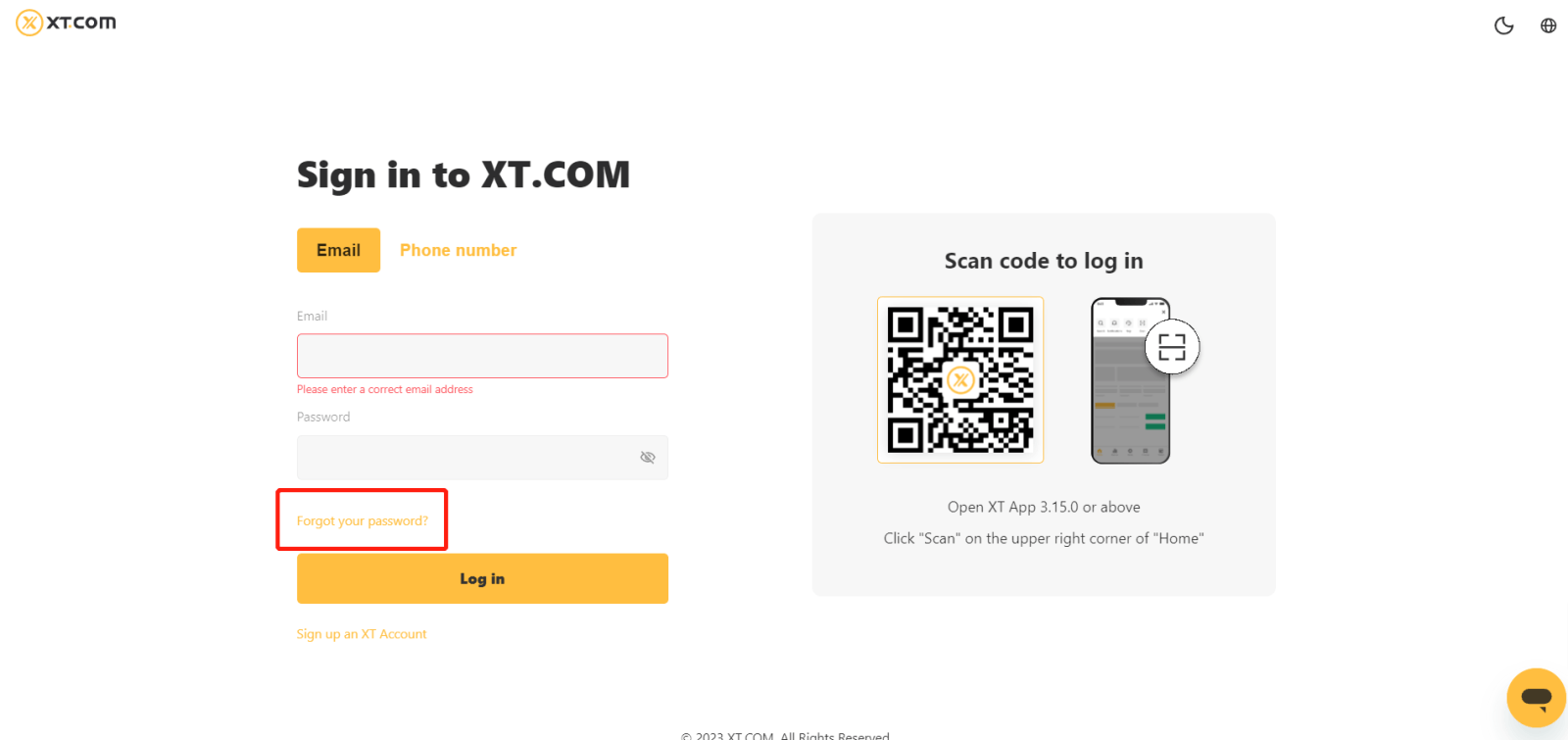 2. در صفحه فعلی، آدرس ایمیل یا شماره تلفن خود را وارد کرده و روی [Next] کلیک کنید.
2. در صفحه فعلی، آدرس ایمیل یا شماره تلفن خود را وارد کرده و روی [Next] کلیک کنید. 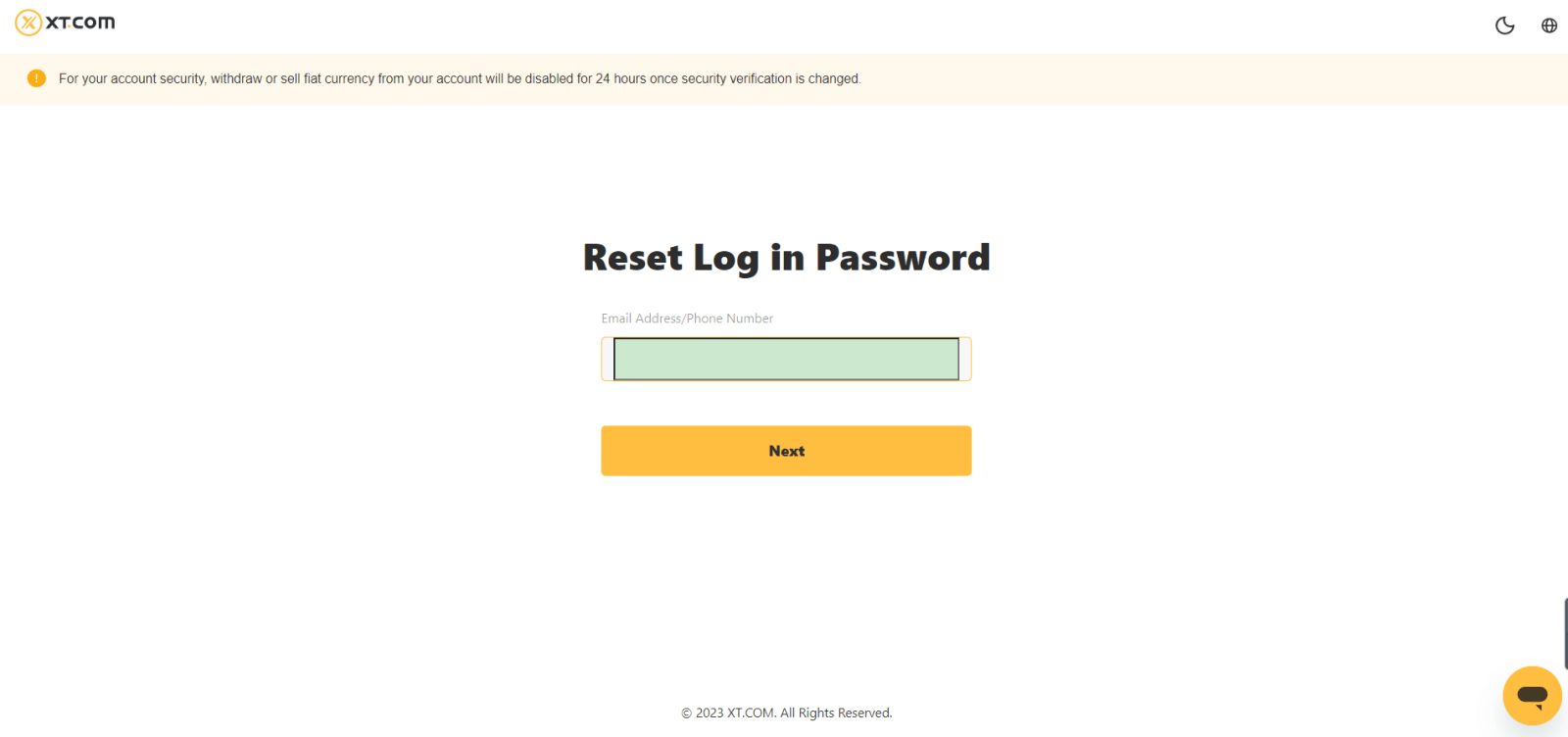 3. روی دکمه [تأیید امنیتی موجود نیست؟] در صفحه فعلی کلیک کنید.
3. روی دکمه [تأیید امنیتی موجود نیست؟] در صفحه فعلی کلیک کنید.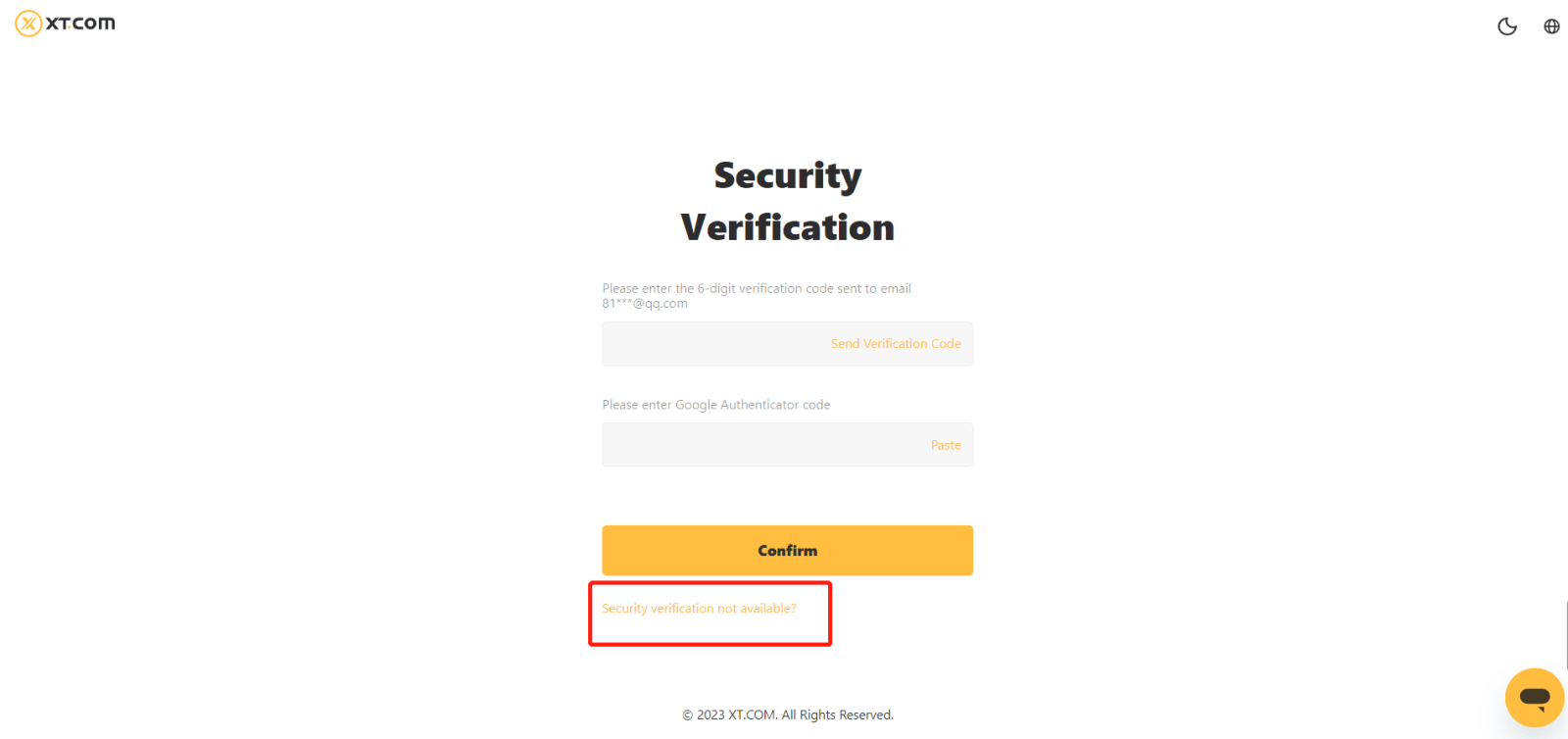
4. گزینه امنیتی غیرقابل دسترس را انتخاب کنید و روی [تأیید بازنشانی] کلیک کنید . دستورات صفحه فعلی را دنبال کنید، اطلاعات تأیید امنیتی جدید را وارد کنید و پس از تأیید صحت اطلاعات، روی [شروع بازنشانی] کلیک کنید.
5. عکس شناسه دستی شخصی خود را با دنبال کردن دستورالعمل های صفحه آپلود کنید.
توجه: لطفاً مطمئن شوید که یک عکس جلوی شناسنامه خود را در یک دست و یک یادداشت دستنویس با عبارت "XT.COM + تاریخ + امضا" (به عنوان مثال، XT.COM، 1/1/2023، امضا) در دست داشته باشید. دست دیگر مطمئن شوید که کارت شناسایی و برگه کاغذ در سطح قفسه سینه بدون اینکه صورت شما را بپوشانند قرار گرفته باشند و اطلاعات کارت شناسایی و برگه به وضوح قابل مشاهده باشد.
6. پس از بارگذاری مدارک، لطفا منتظر بمانید تا کارکنان XT.com ارسالی شما را بررسی کنند. از طریق ایمیل از نتایج بررسی مطلع خواهید شد.